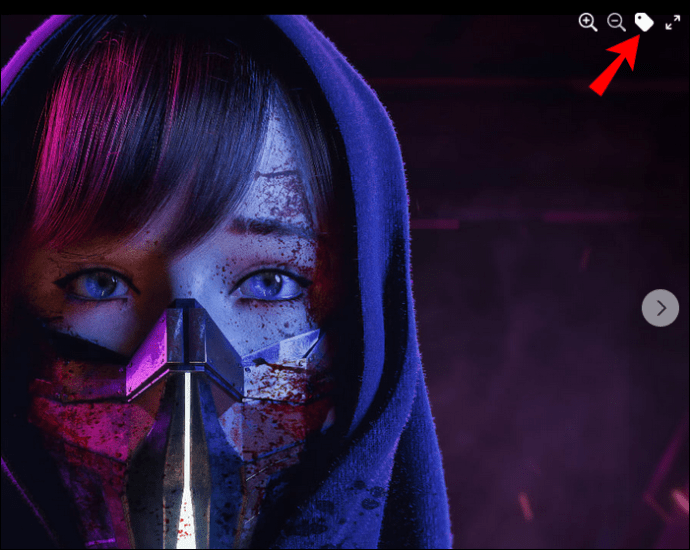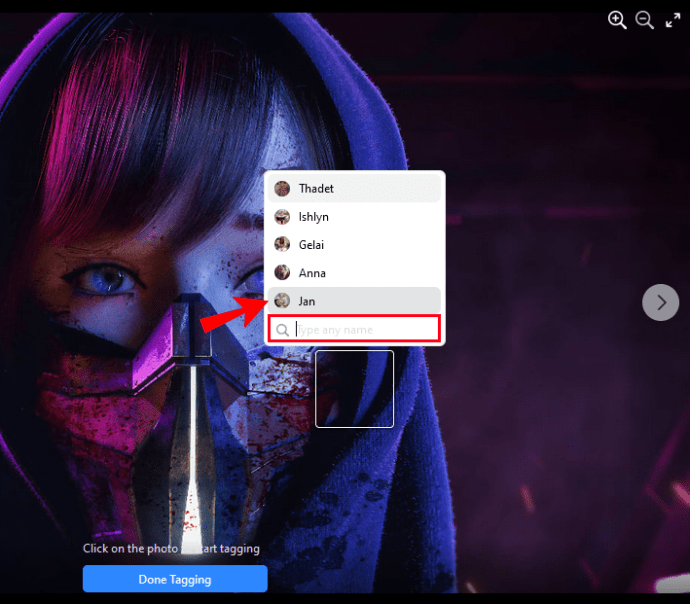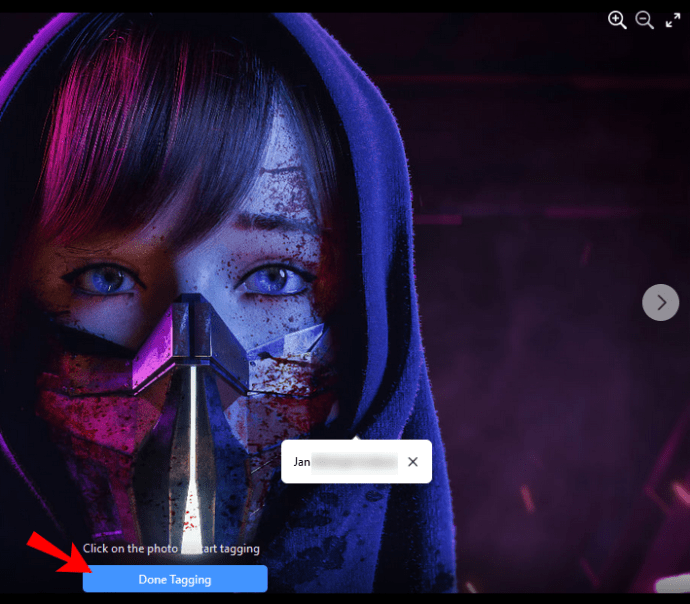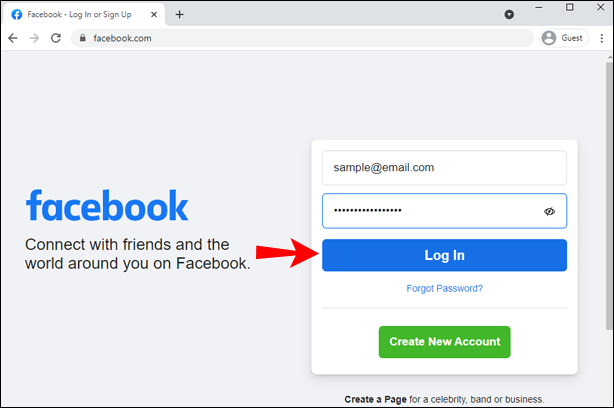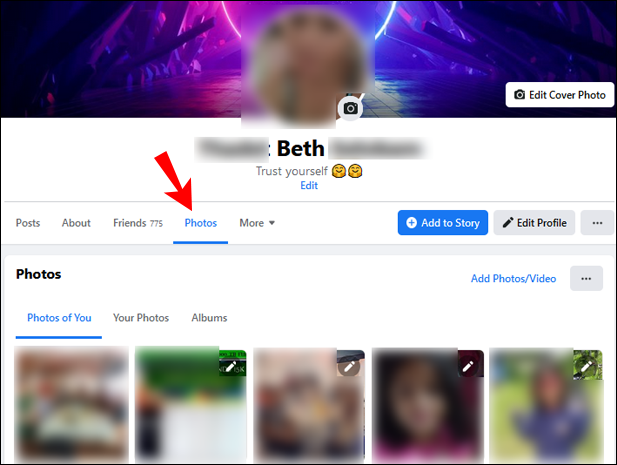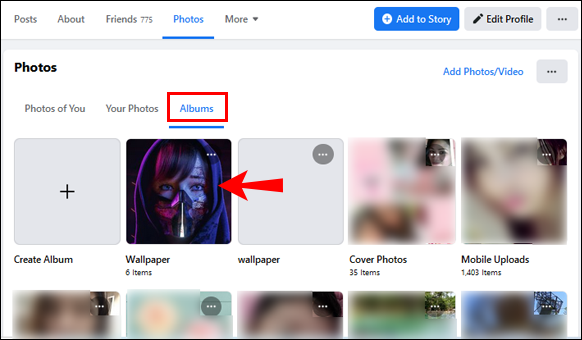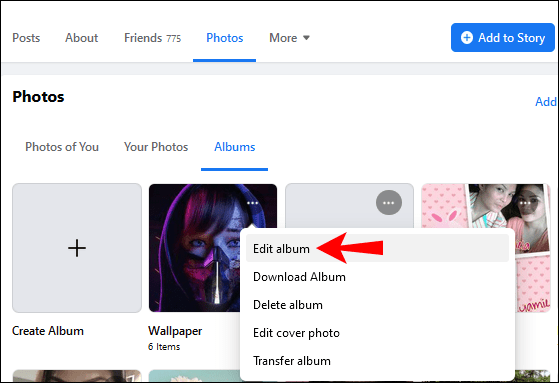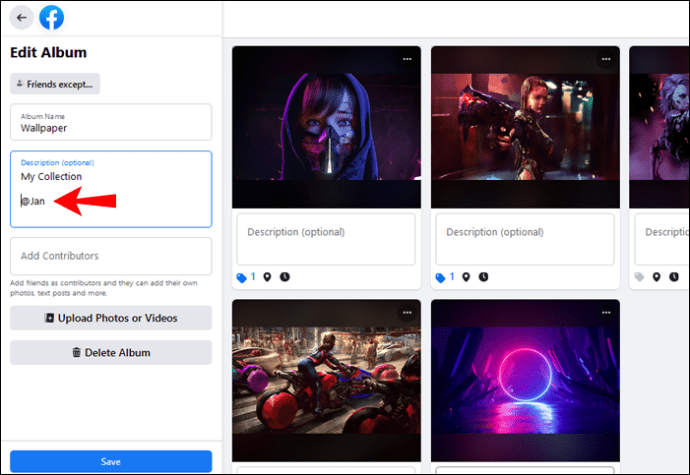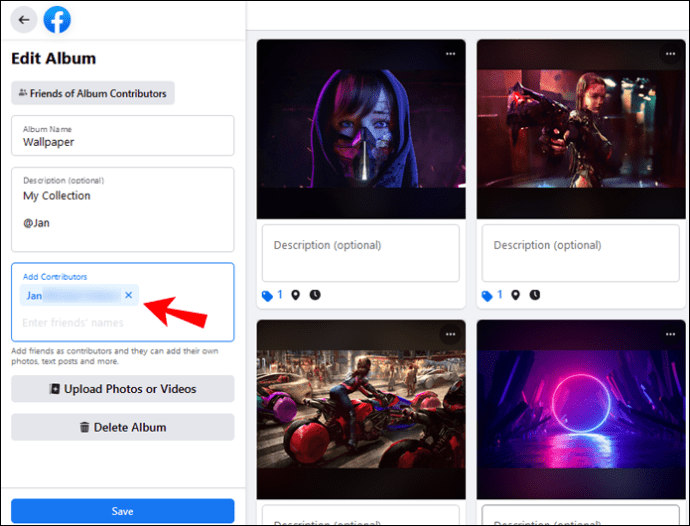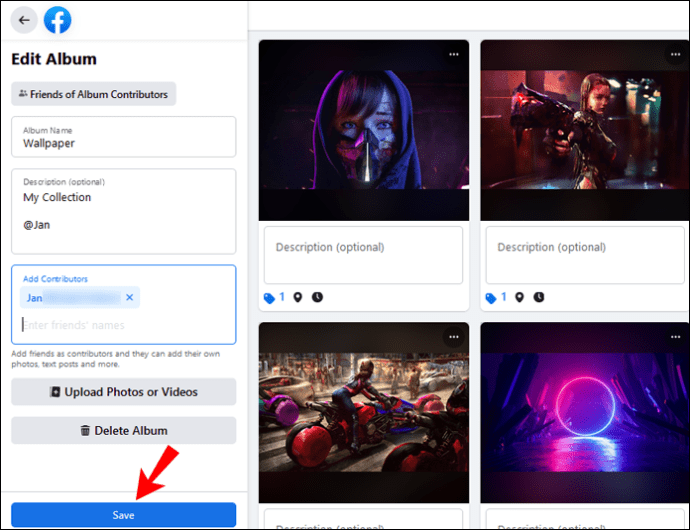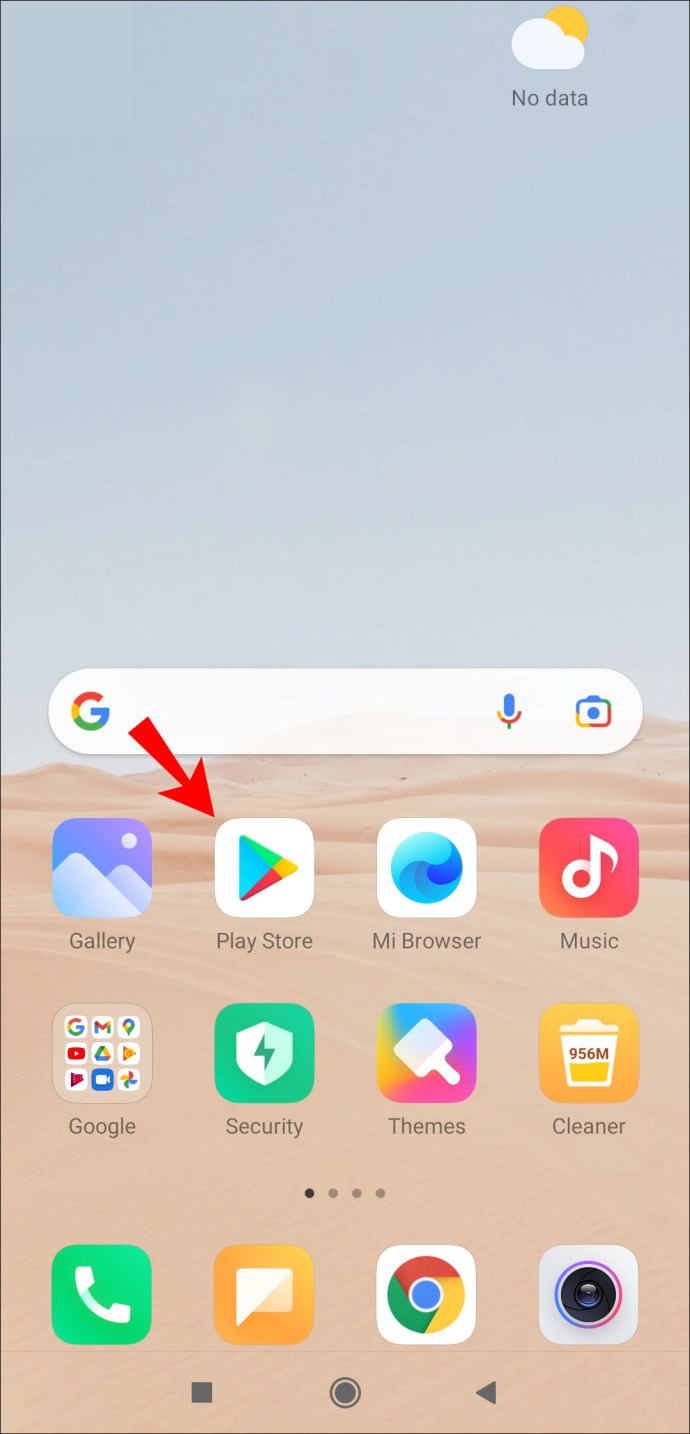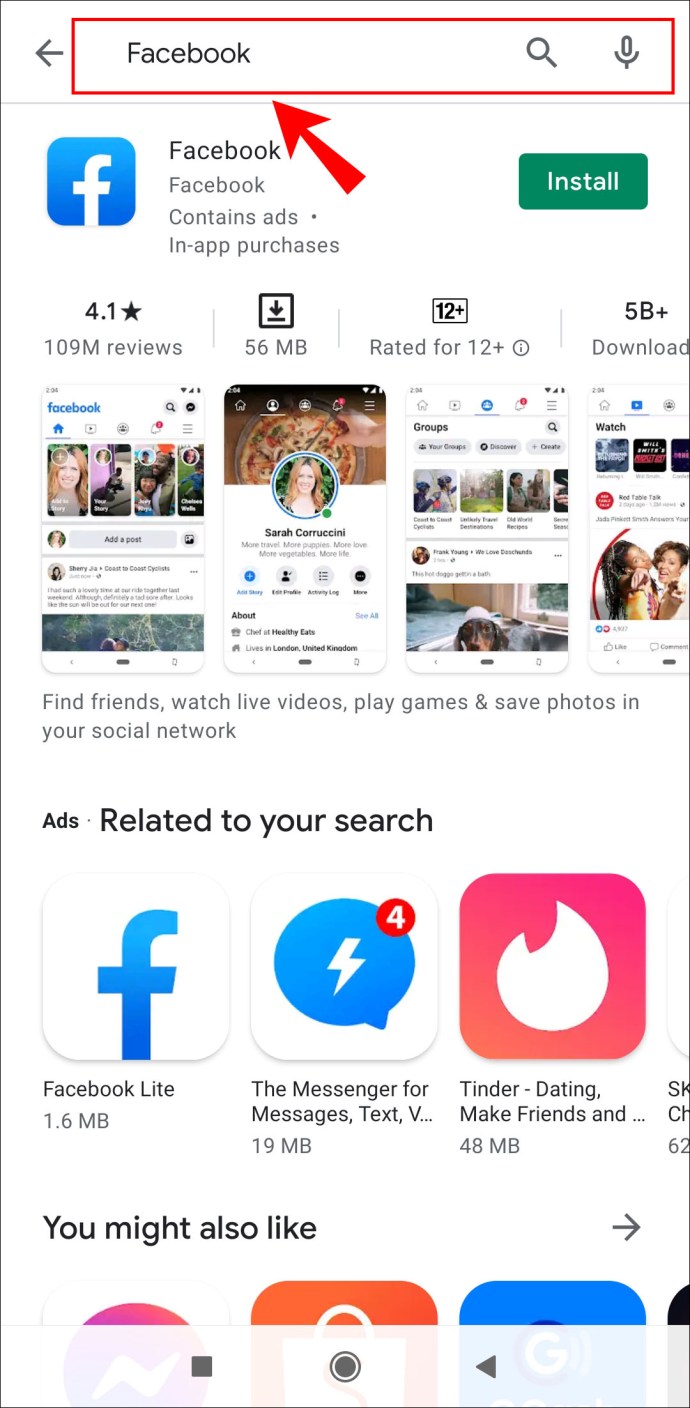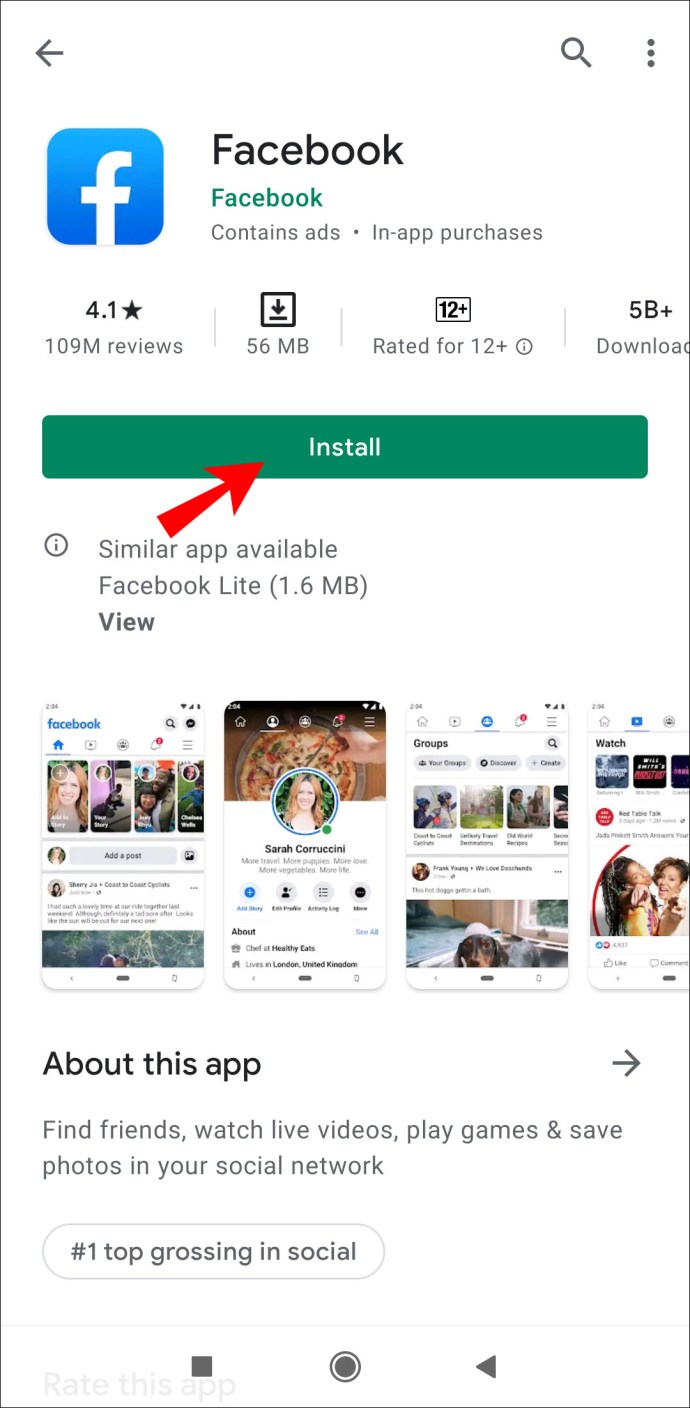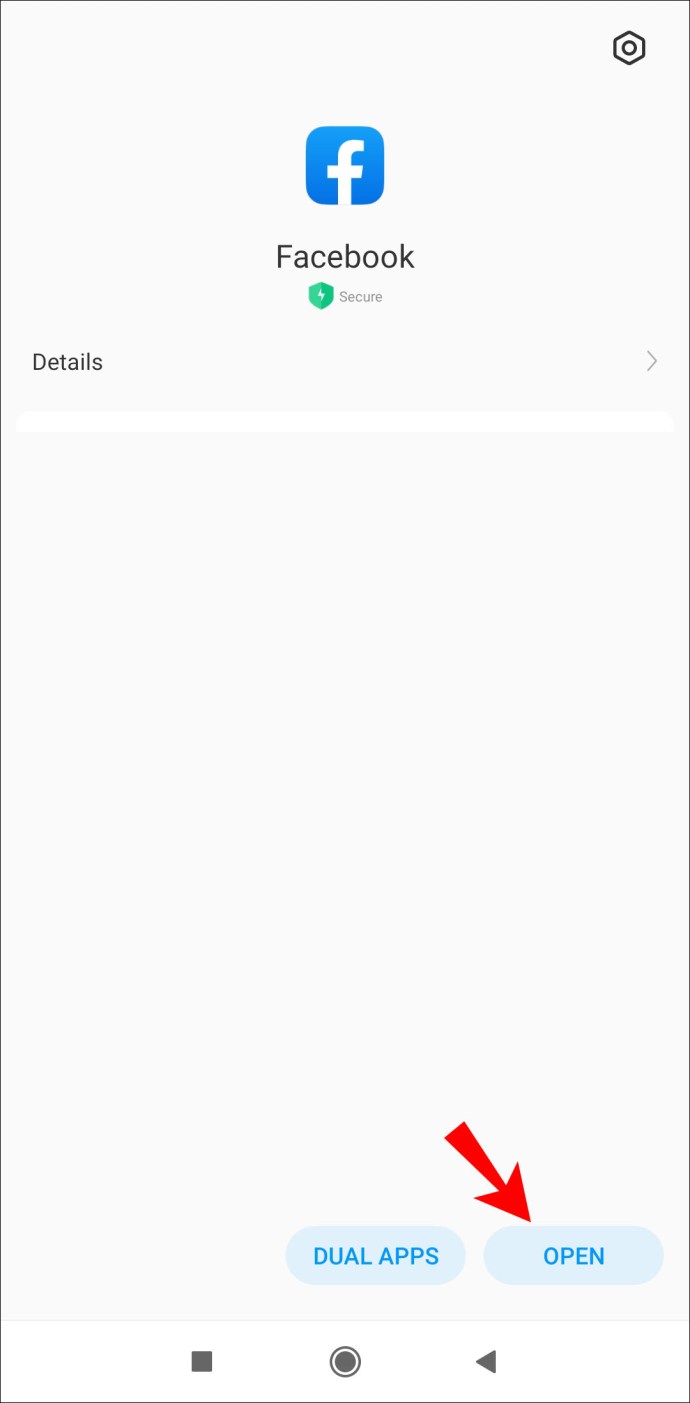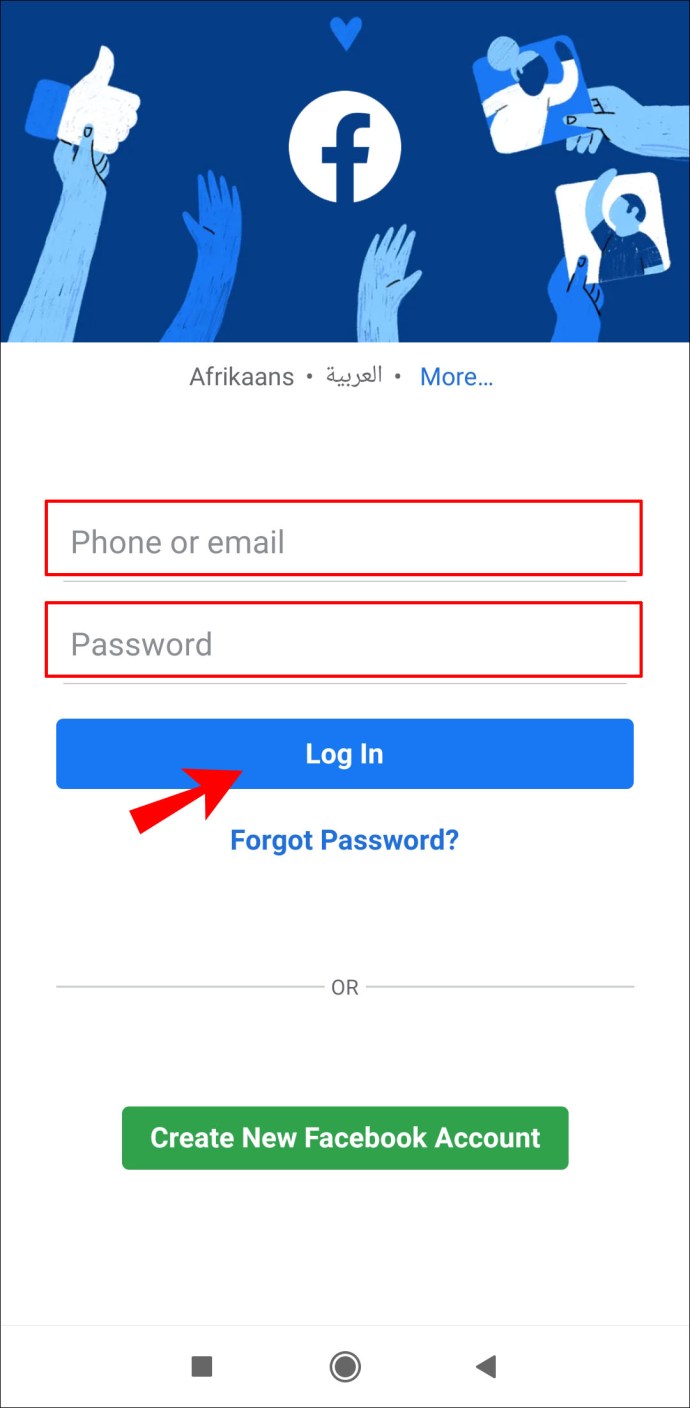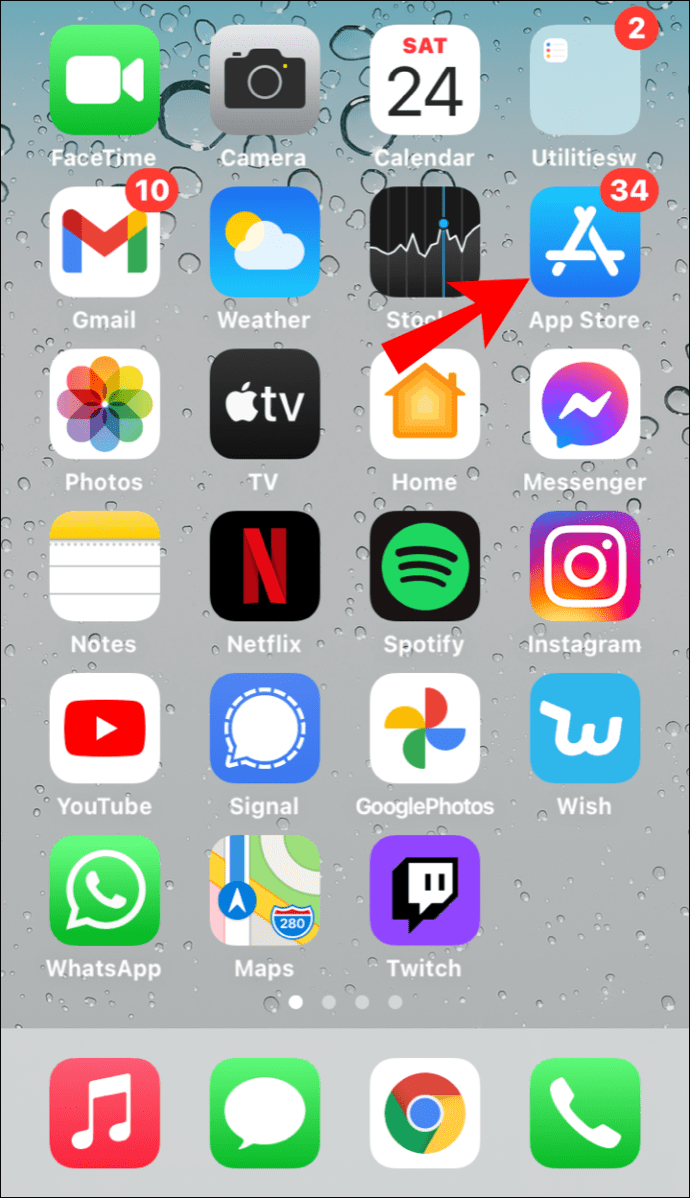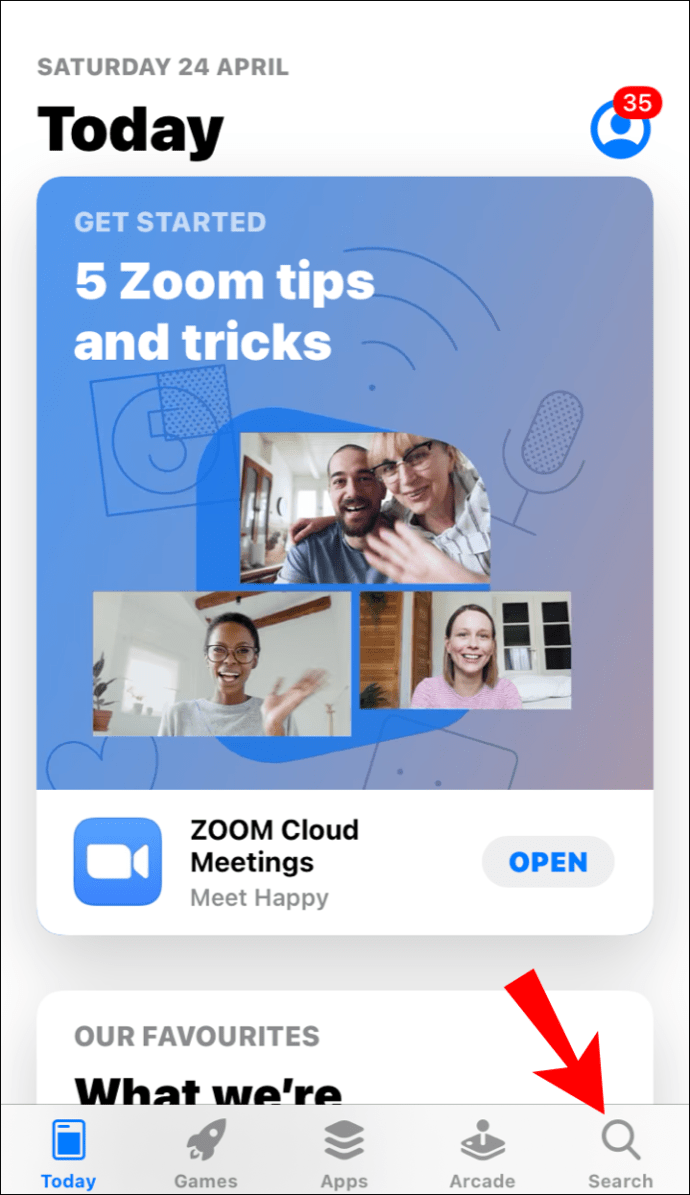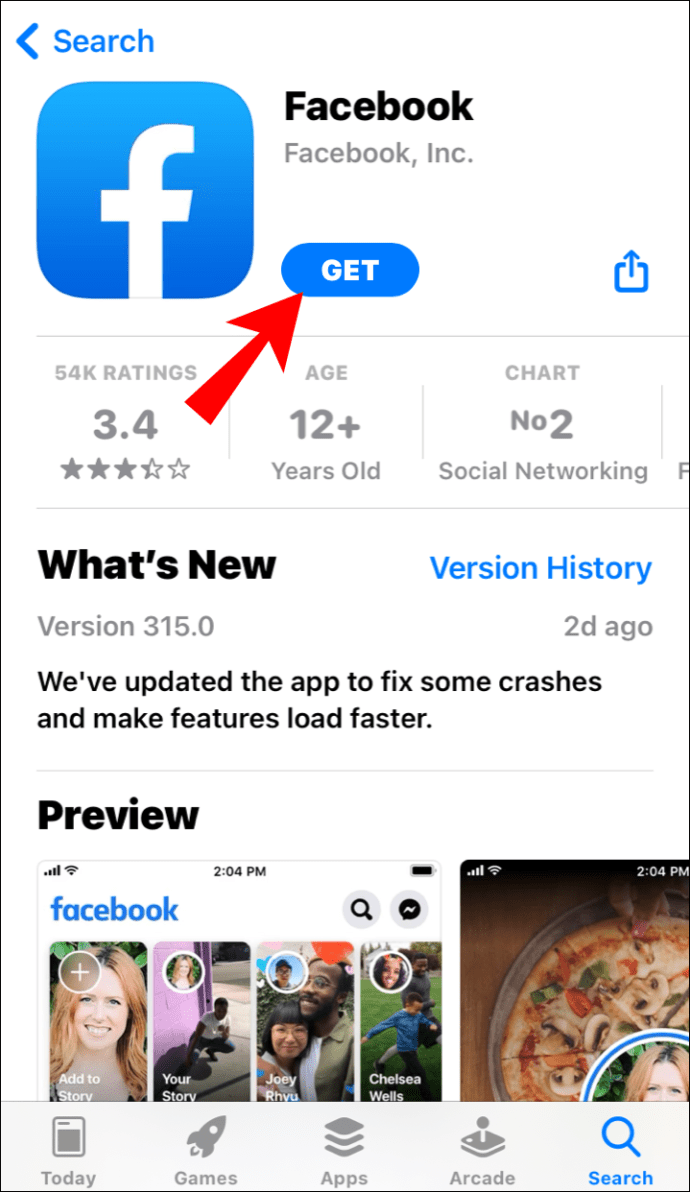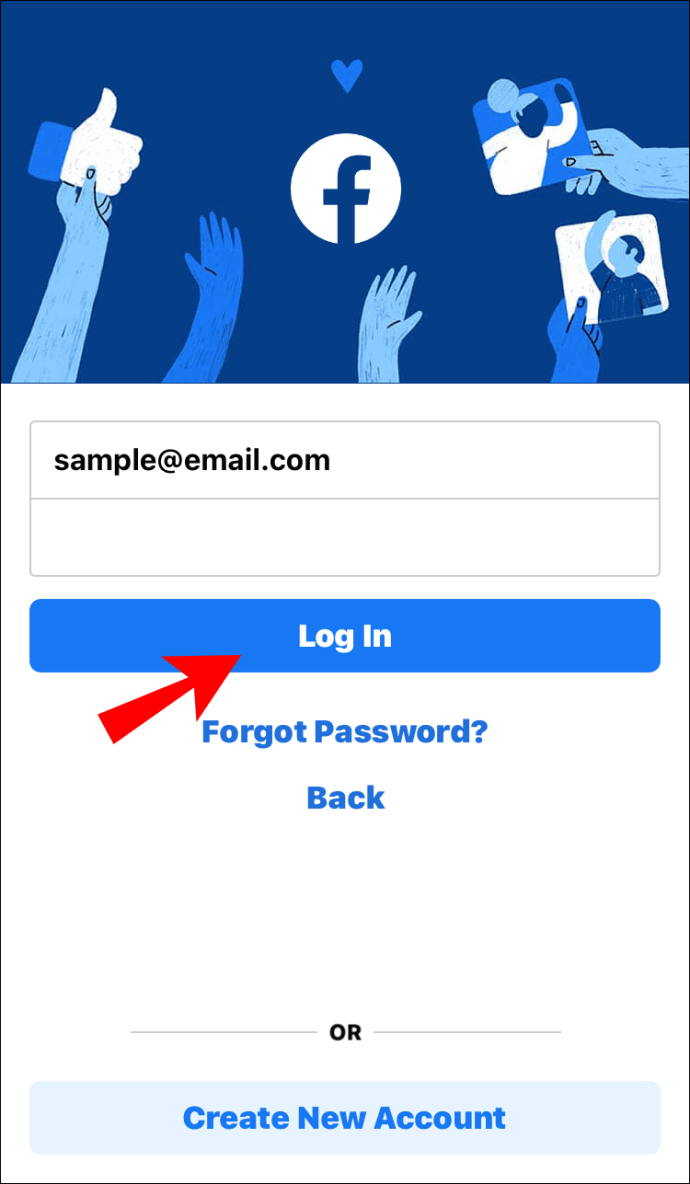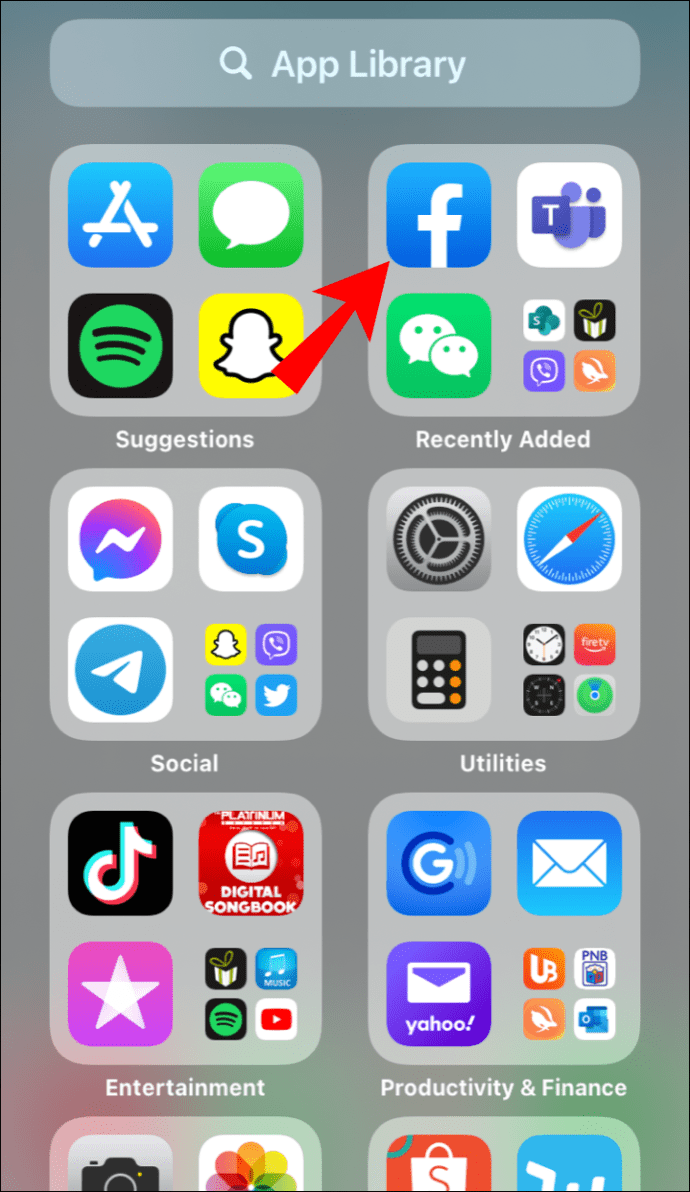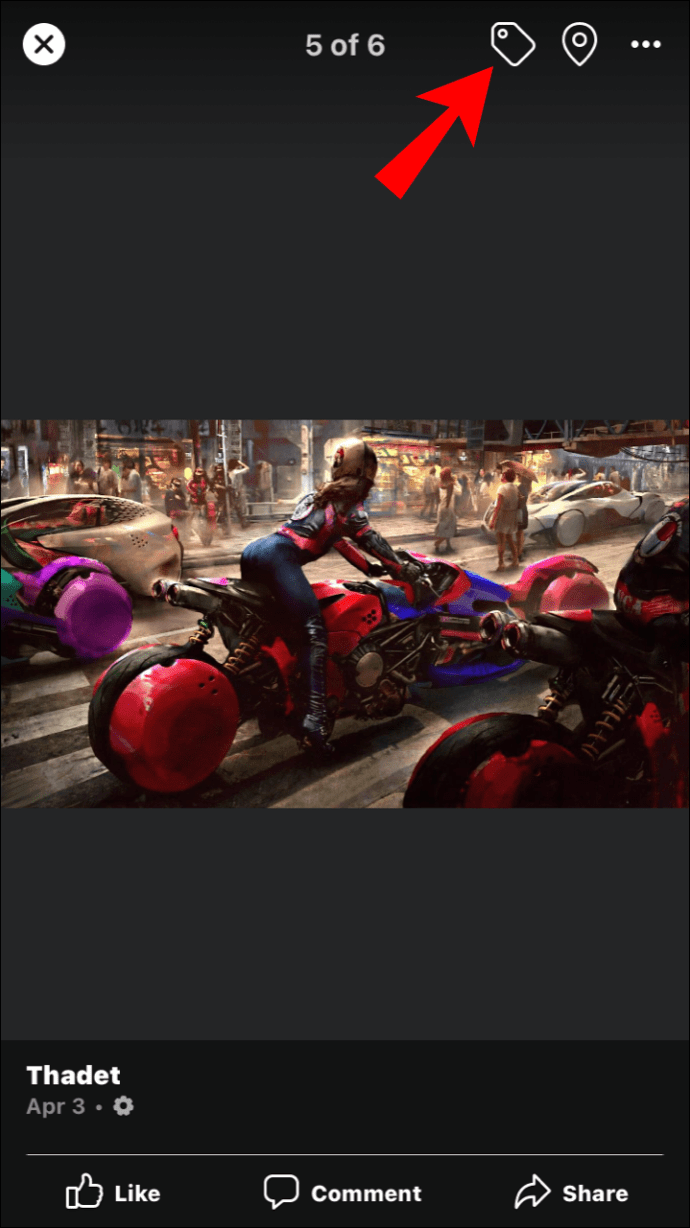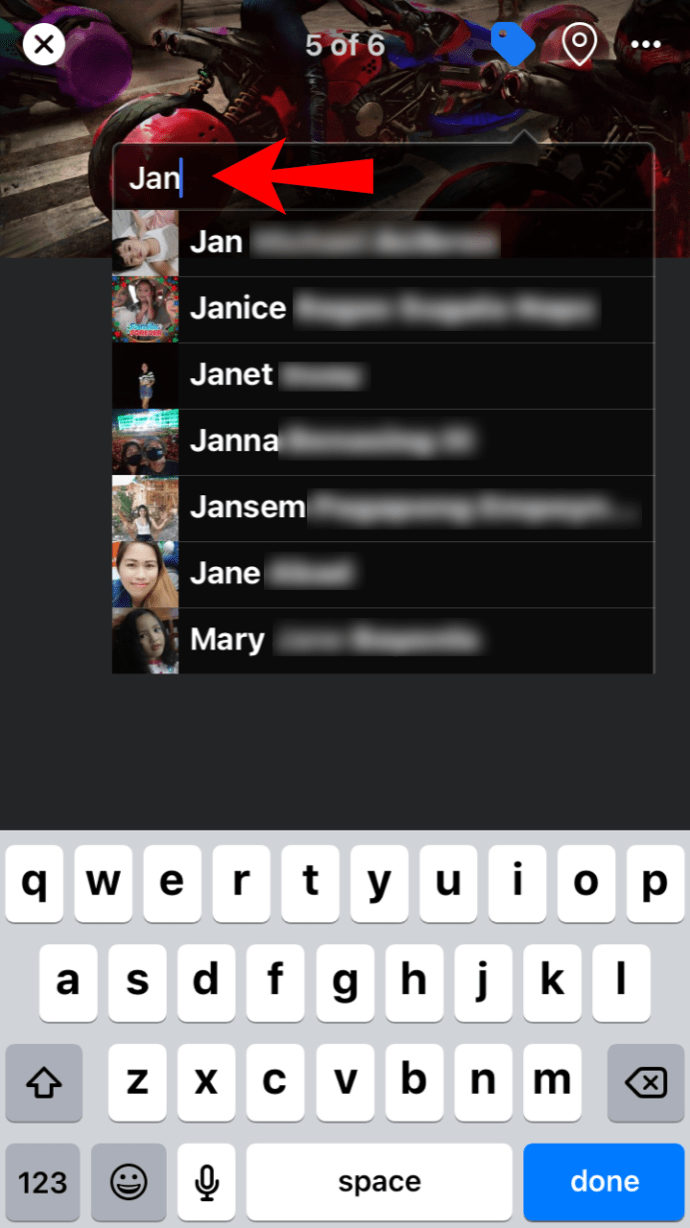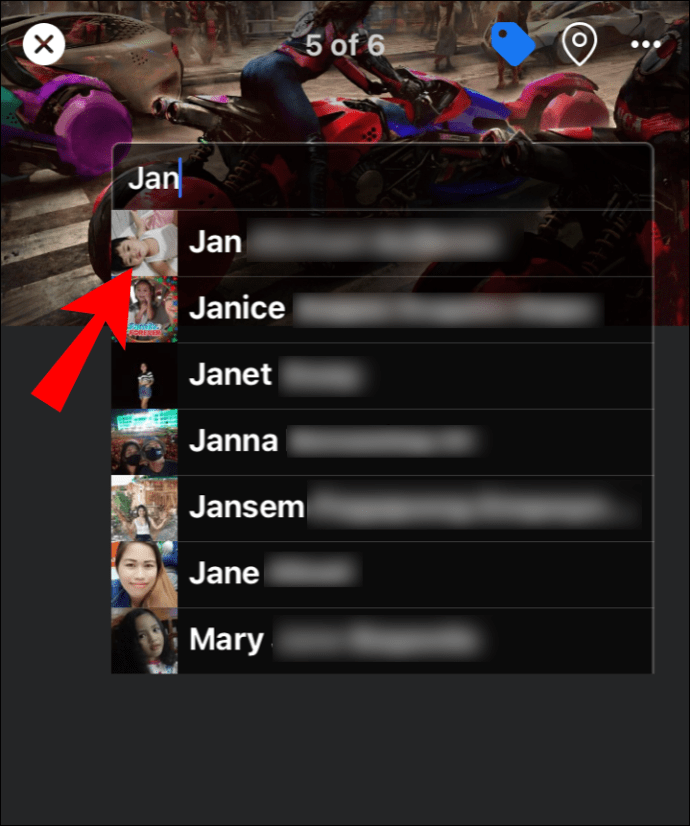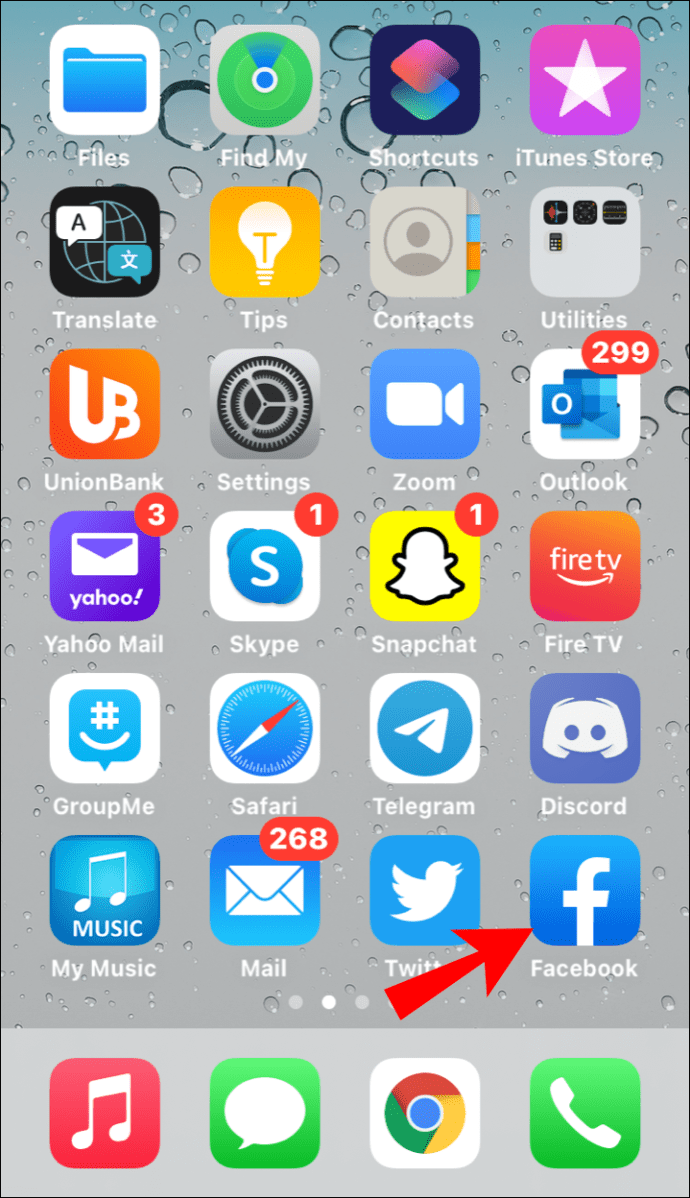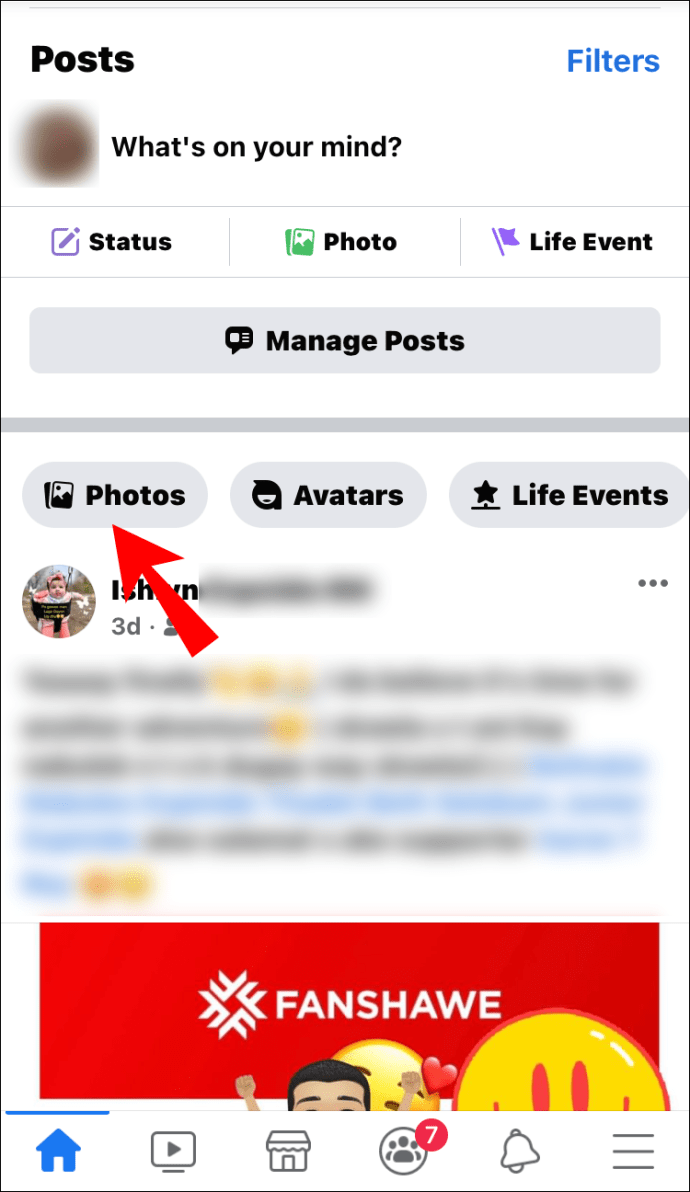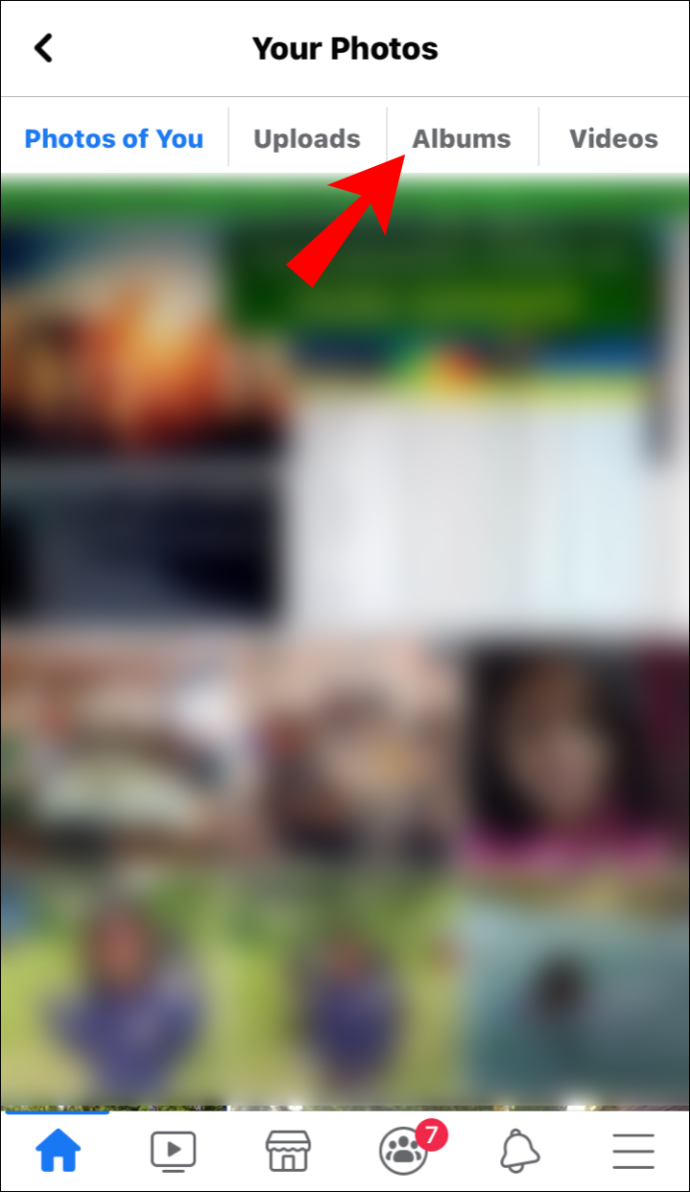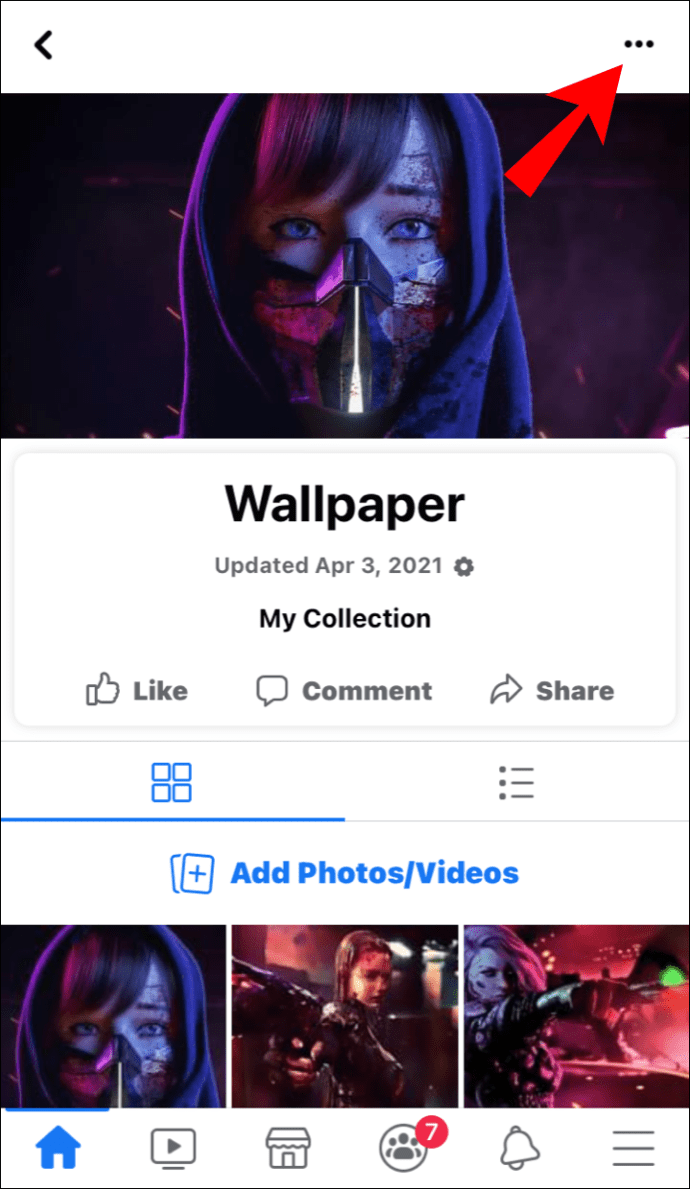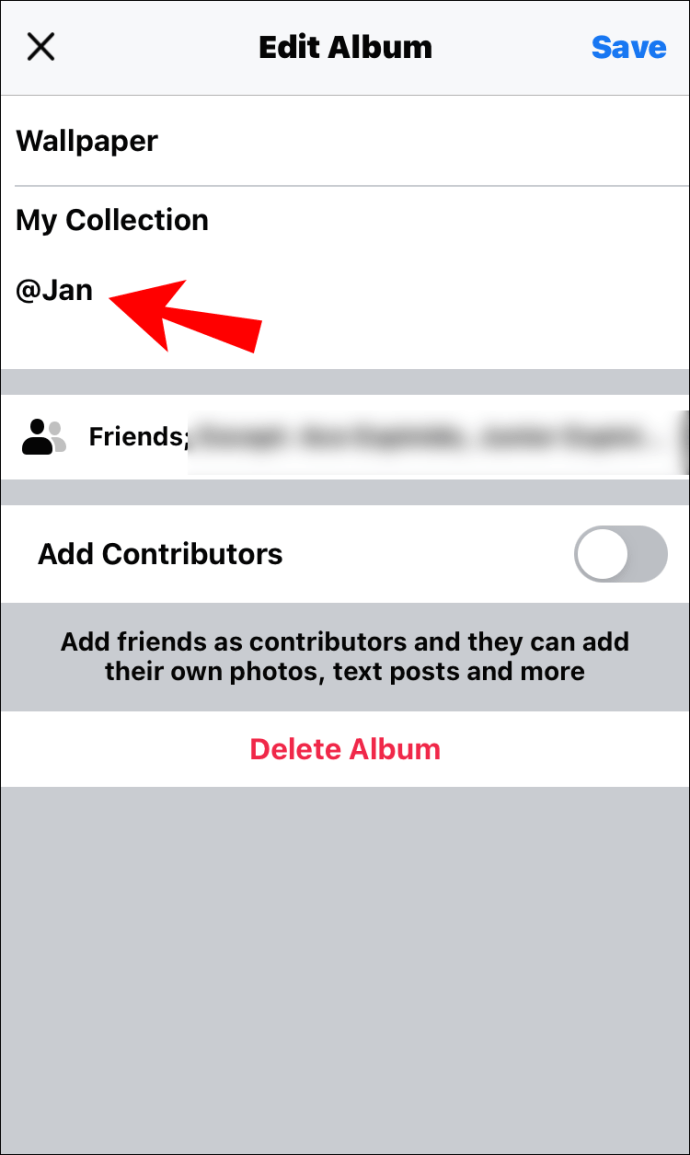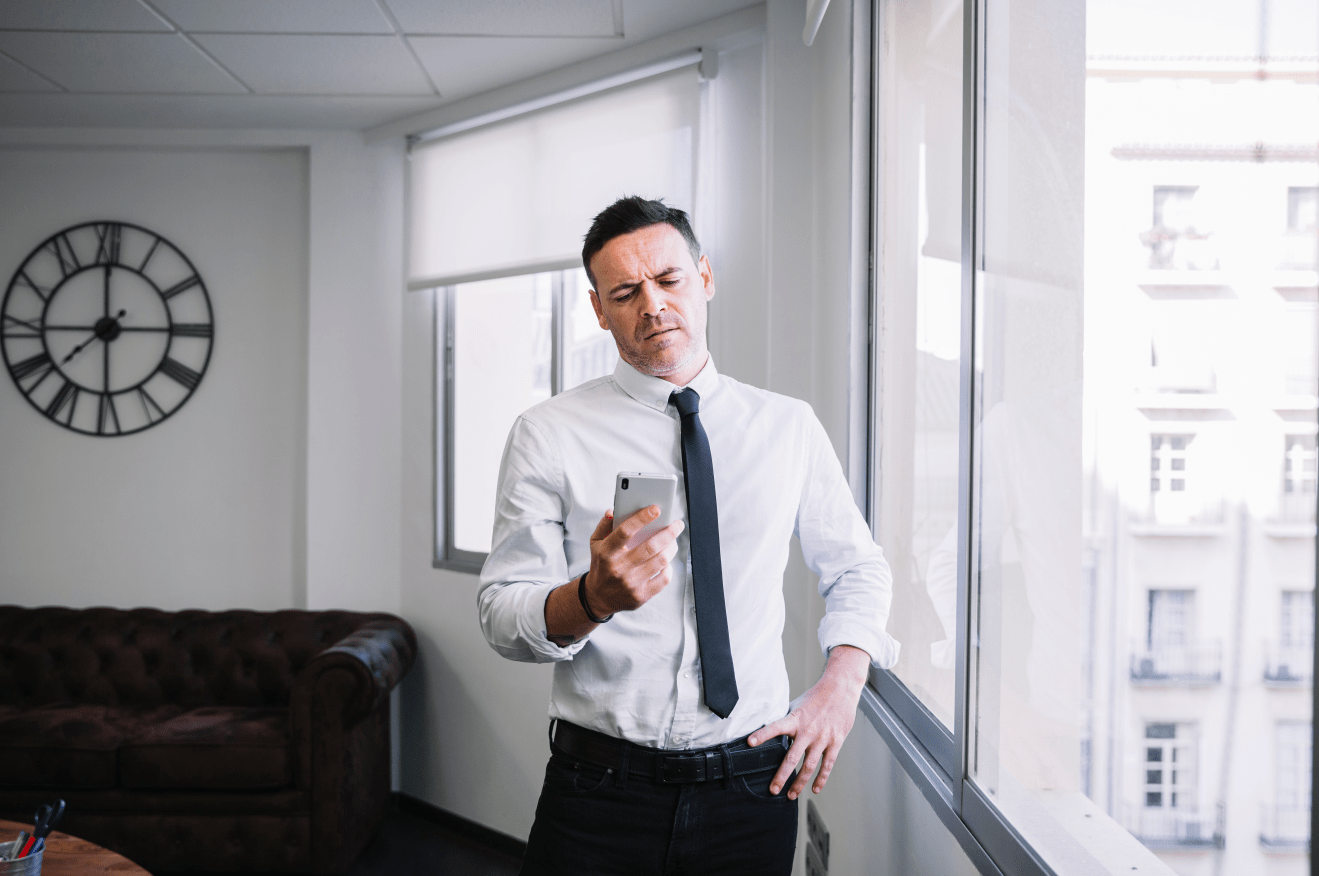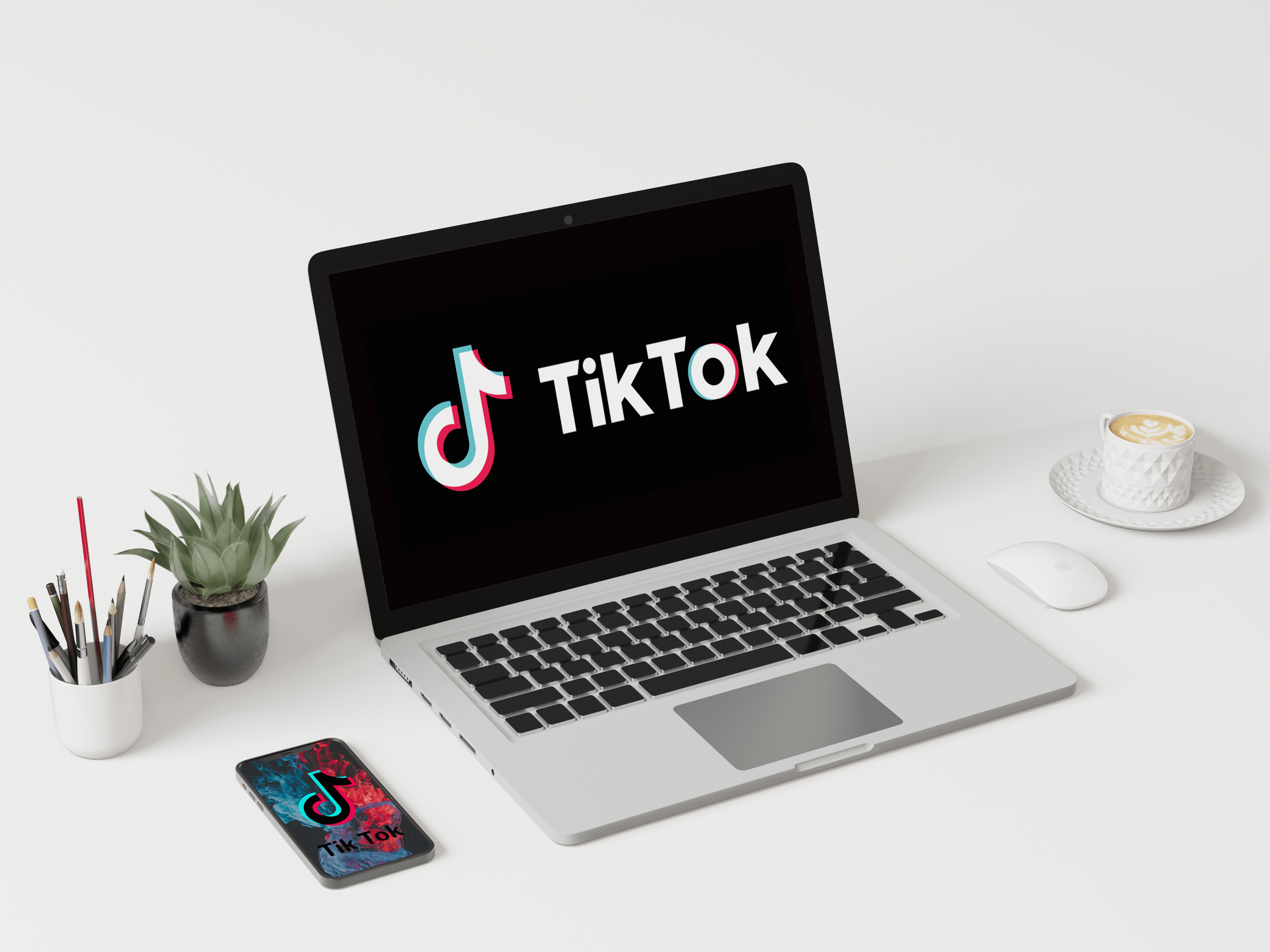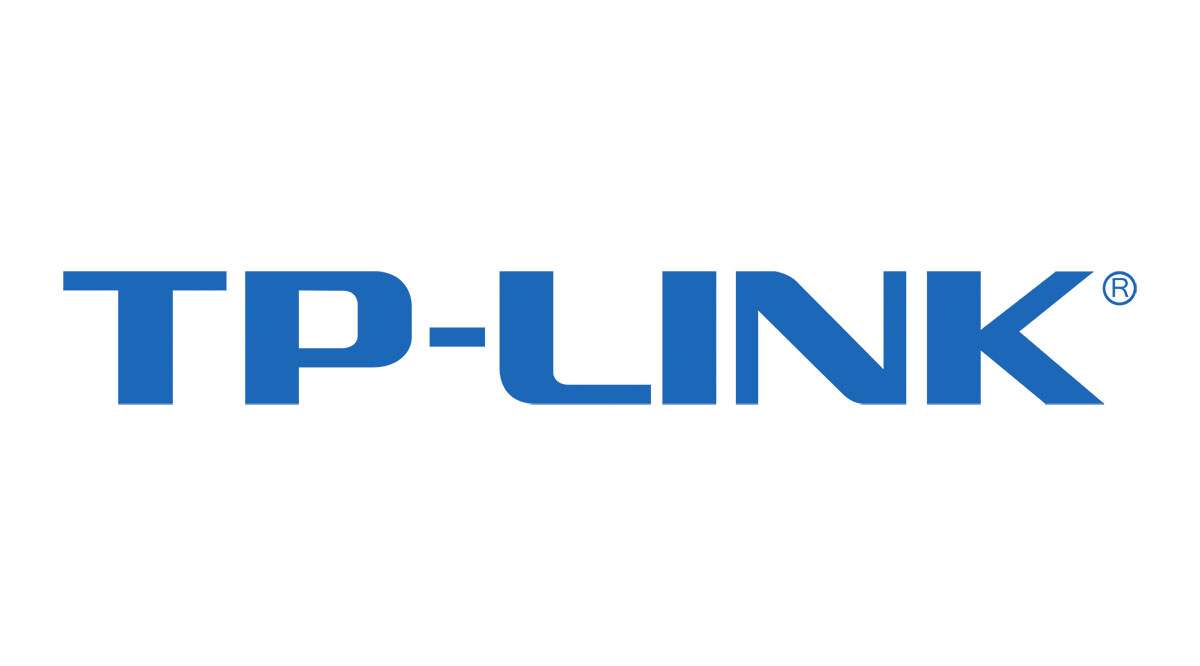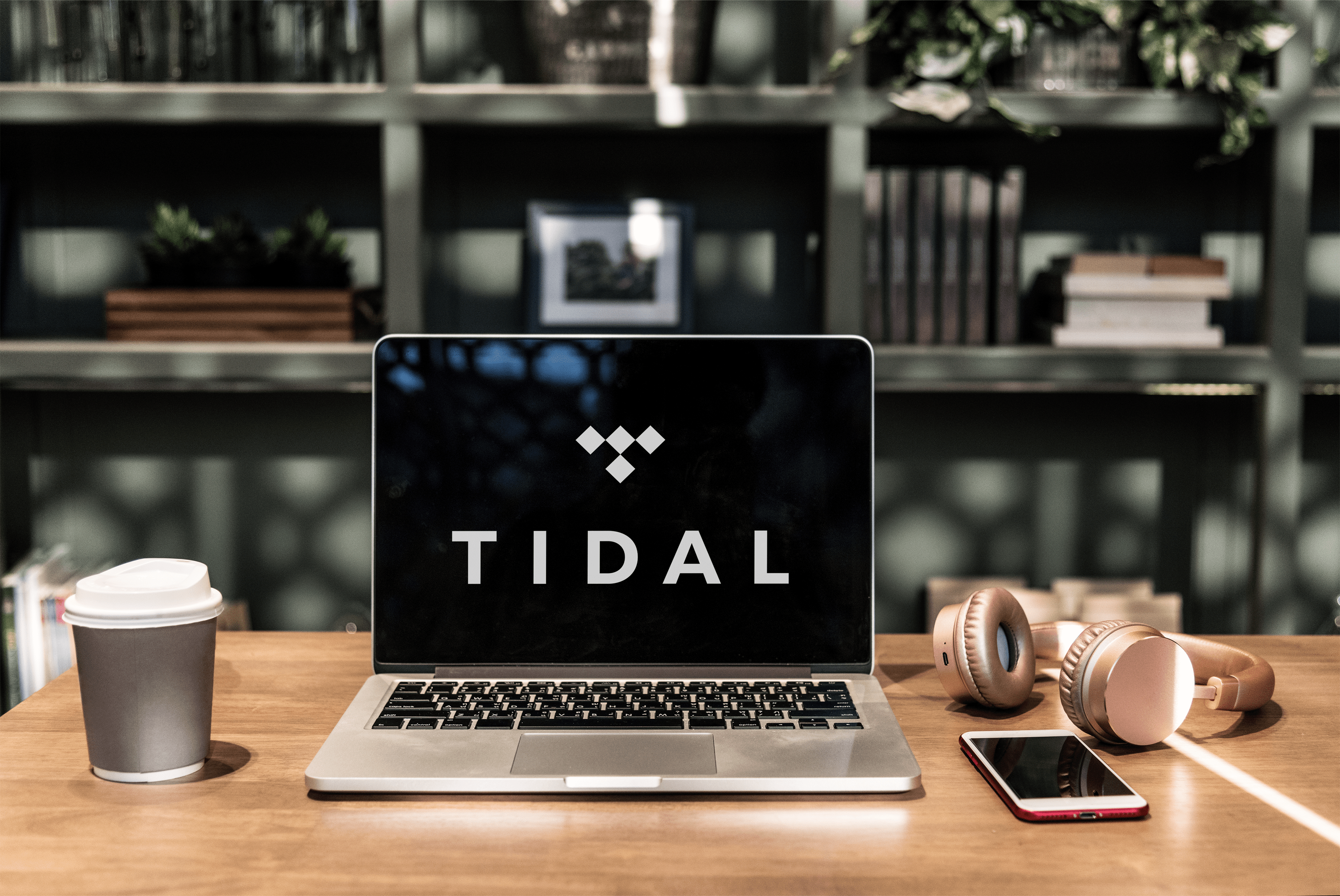Alors, vous avez téléchargé une photo de groupe et vous avez oublié de taguer un ami ? Ne t'inquiète pas; vous pouvez rectifier la situation avant même qu'ils s'en aperçoivent. Facebook vous permet de modifier tous vos messages de chronologie, même s'ils datent de plusieurs années. Bien sûr, cela inclut l'ajout de balises et de mentions.

Avec Facebook, rien n'est figé. Vous pouvez apporter des modifications aux mises à jour de statut, à des photos individuelles et même à des albums entiers. Dans cet article, nous allons vous montrer comment taguer quelqu'un après avoir publié sur Facebook avec différents appareils. Continuez à lire pour obtenir des instructions étape par étape pour les versions Web et mobile de l'application.
Comment marquer quelqu'un sur Facebook après la publication (Windows 10, macOS) ?
Vous pouvez accéder à Facebook avec à peu près toutes les applications de navigateur populaires. Jusqu'à présent, seul Messenger a une version de bureau officielle, mais ce n'est guère un problème. Les mises à jour récentes ont rendu l'interface de Facebook encore plus conviviale.
L'une des nombreuses fonctionnalités intéressantes est l'outil de suggestion avancé. Lorsque vous téléchargez une photo avec plusieurs personnes, Facebook utilise la reconnaissance faciale pour marquer automatiquement leur profil. Cela peut vous faire gagner beaucoup de temps, surtout lorsqu'il s'agit de photos de groupe. Bien sûr, ce n'est pas fiable à 100%, surtout si les traits du visage sont moins visibles.
Heureusement, vous pouvez simplement ajouter vous-même les balises manquantes. Le moyen le plus pratique est de le faire avec votre PC ou Mac car le mode bureau est plus visible. Suivez simplement ces étapes simples :
- Rendez-vous sur Facebook et connectez-vous à votre compte en entrant votre adresse e-mail et votre mot de passe.
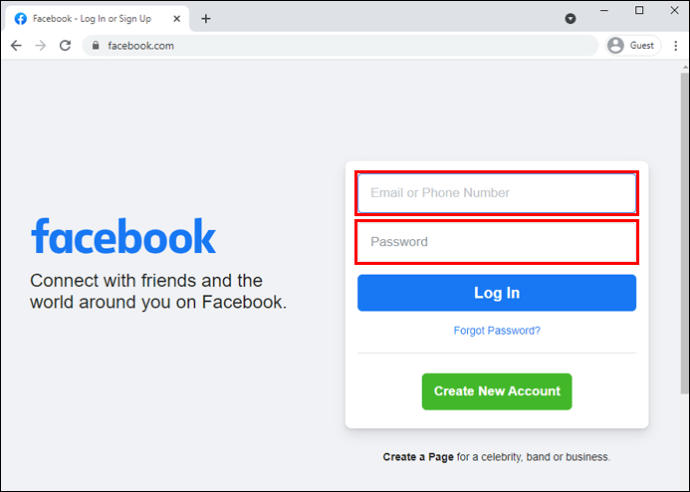
- Cliquez sur la flèche vers le bas dans le coin supérieur droit de l'écran. Pour voir votre profil, cliquez sur votre photo de profil.
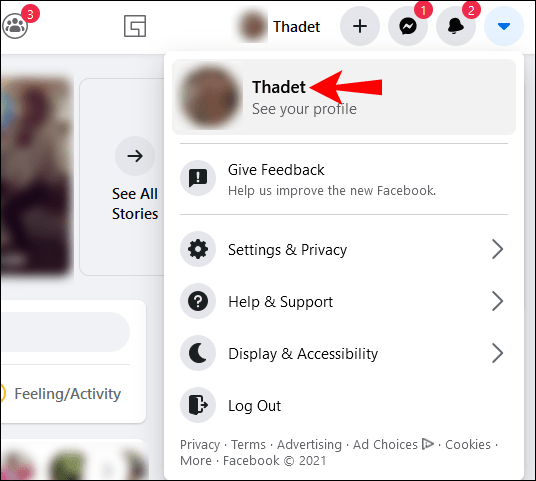
- Faites défiler votre chronologie et trouvez la photo que vous souhaitez taguer. Cliquez sur le petit
 icône de balise dans le coin supérieur droit.
icône de balise dans le coin supérieur droit.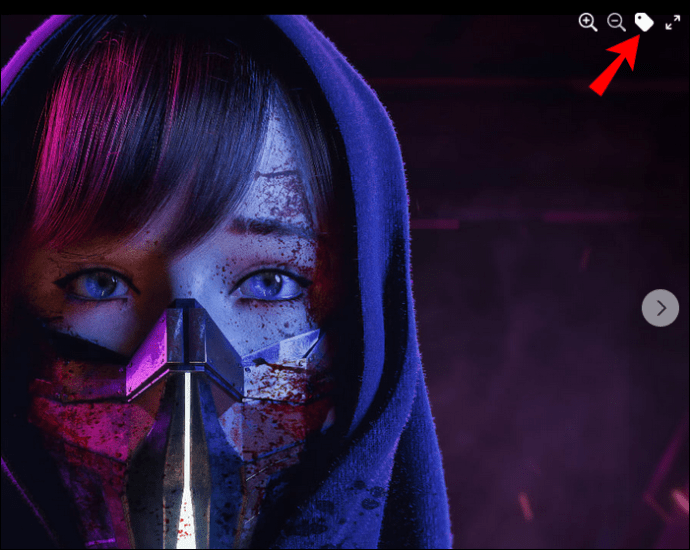
- Sélectionnez la personne que vous souhaitez identifier avec votre curseur. Tapez leur nom dans le petit champ de recherche.
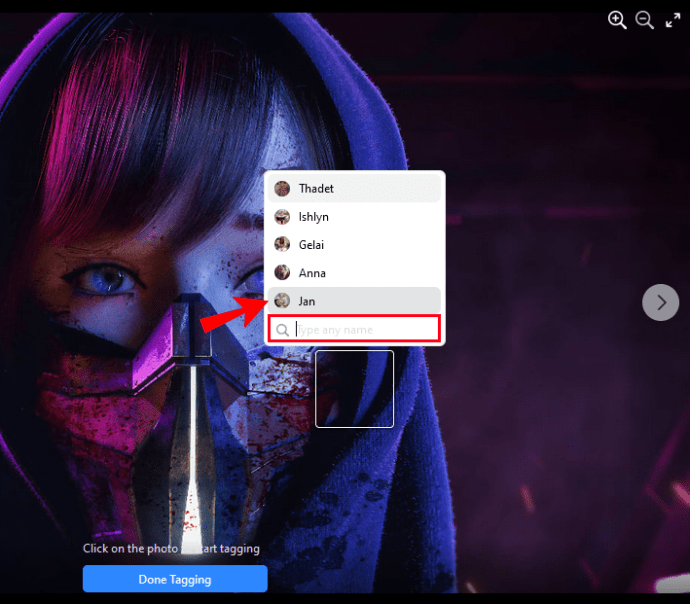
- Choisissez leur profil dans la liste de suggestions et cliquez sur « Tagging terminé ».
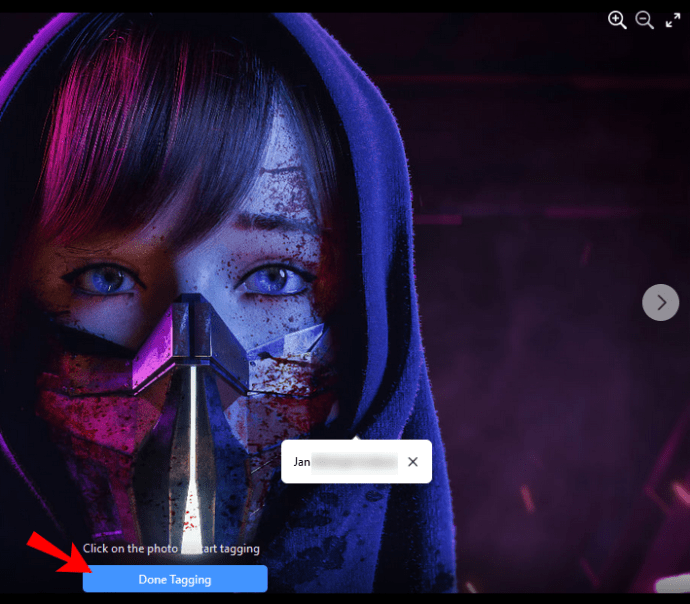
N'oubliez pas qu'il y a une limite au nombre d'amis que vous pouvez identifier sur une photo. À l'heure actuelle, Facebook a une limite de 50 personnes sur une publication. Du côté positif, vous pouvez étiqueter des albums photo entiers, même s'ils sont déjà sur votre chronologie. Voici comment procéder :
- Connectez-vous à votre compte Facebook avec votre navigateur préféré.
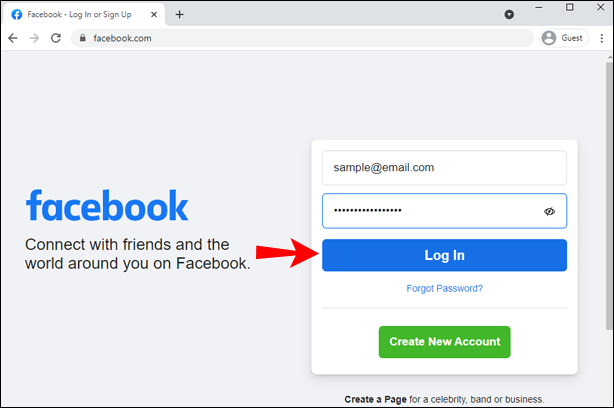
- Accédez à votre profil et faites défiler jusqu'à la section « Photos ». Cliquez sur « Voir toutes les photos » dans le coin supérieur droit.
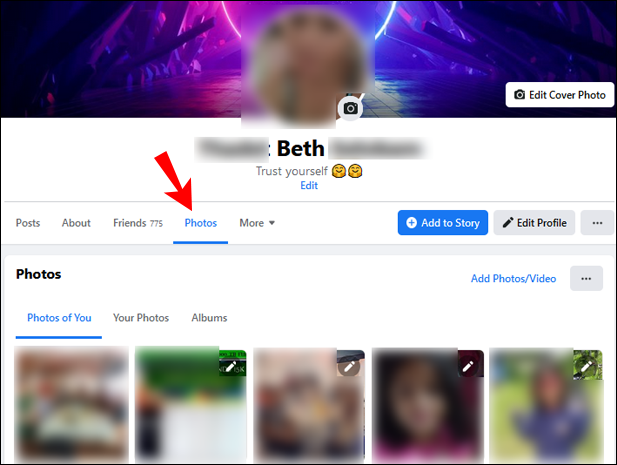
- Ouvrez l'onglet "Albums". Parcourez et cliquez sur celui que vous souhaitez étiqueter.
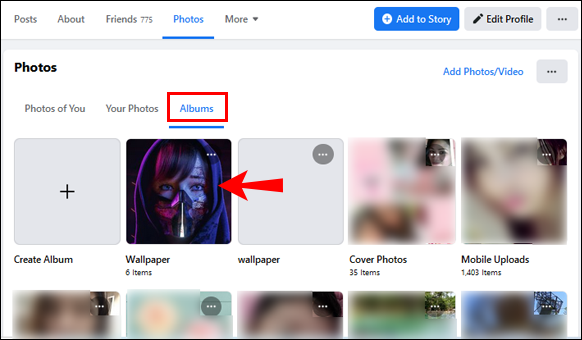
- Cliquez sur les trois points horizontaux dans le coin supérieur droit. Sélectionnez « Modifier l'album » dans la liste déroulante.
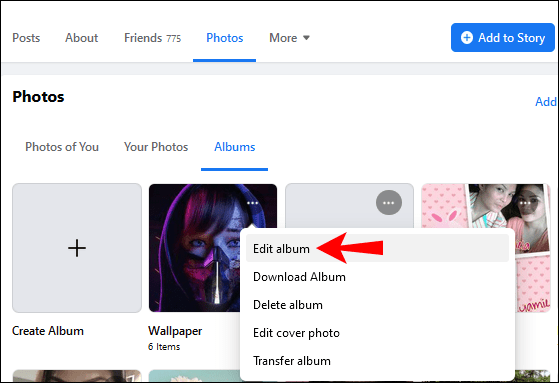
- Une nouvelle fenêtre s'ouvrira. Cliquez sur la zone de description sous le nom de l'album. Utilisez le symbole « @ » et saisissez le nom d'utilisateur de votre ami. Vous pouvez identifier plusieurs personnes.
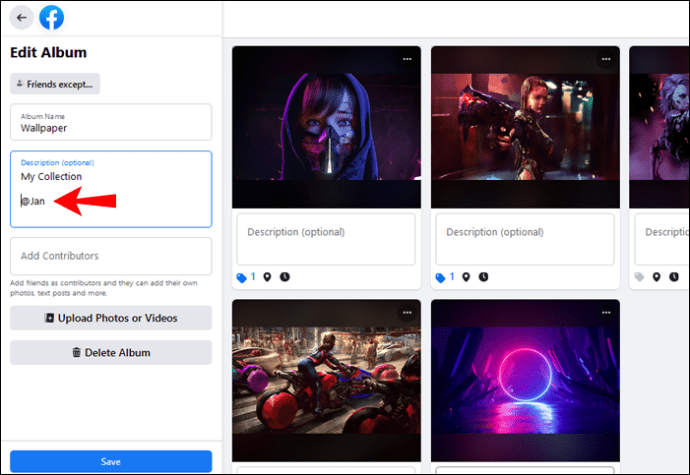
- Si vous souhaitez que la personne gère également l'album, ajoutez-la en tant que « Contributeur ».
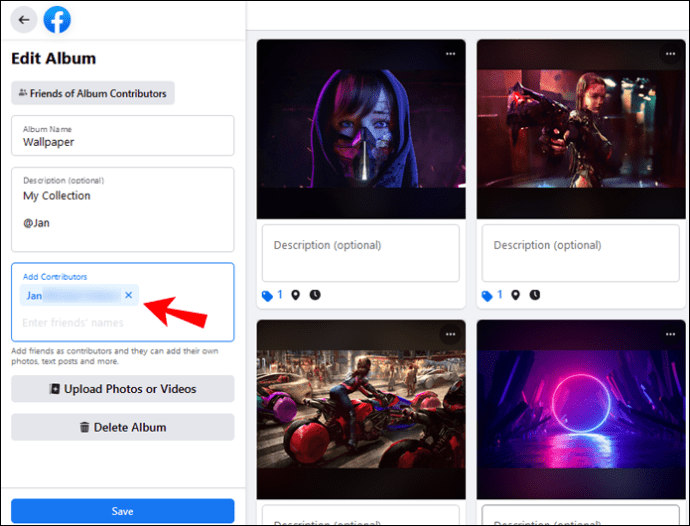
- Lorsque vous avez terminé, cliquez sur le bouton « Enregistrer » en bas de la fenêtre.
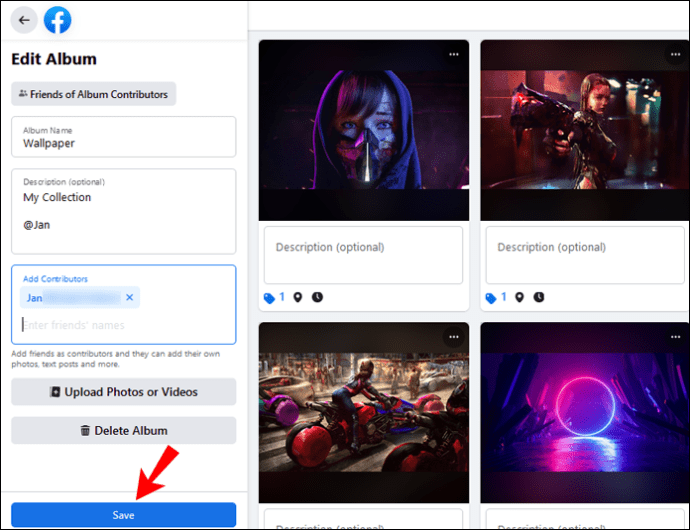
Comment taguer quelqu'un sur Facebook après la publication (Android, iOS) ?
Bien sûr, il existe une application mobile Facebook disponible pour les appareils iOS et Android. Vous pouvez télécharger la version officielle gratuitement sur Google Play et l'App Store, respectivement. Voici comment obtenir l'édition Android :
- Appuyez sur l'icône Google Play Store sur votre écran d'accueil.
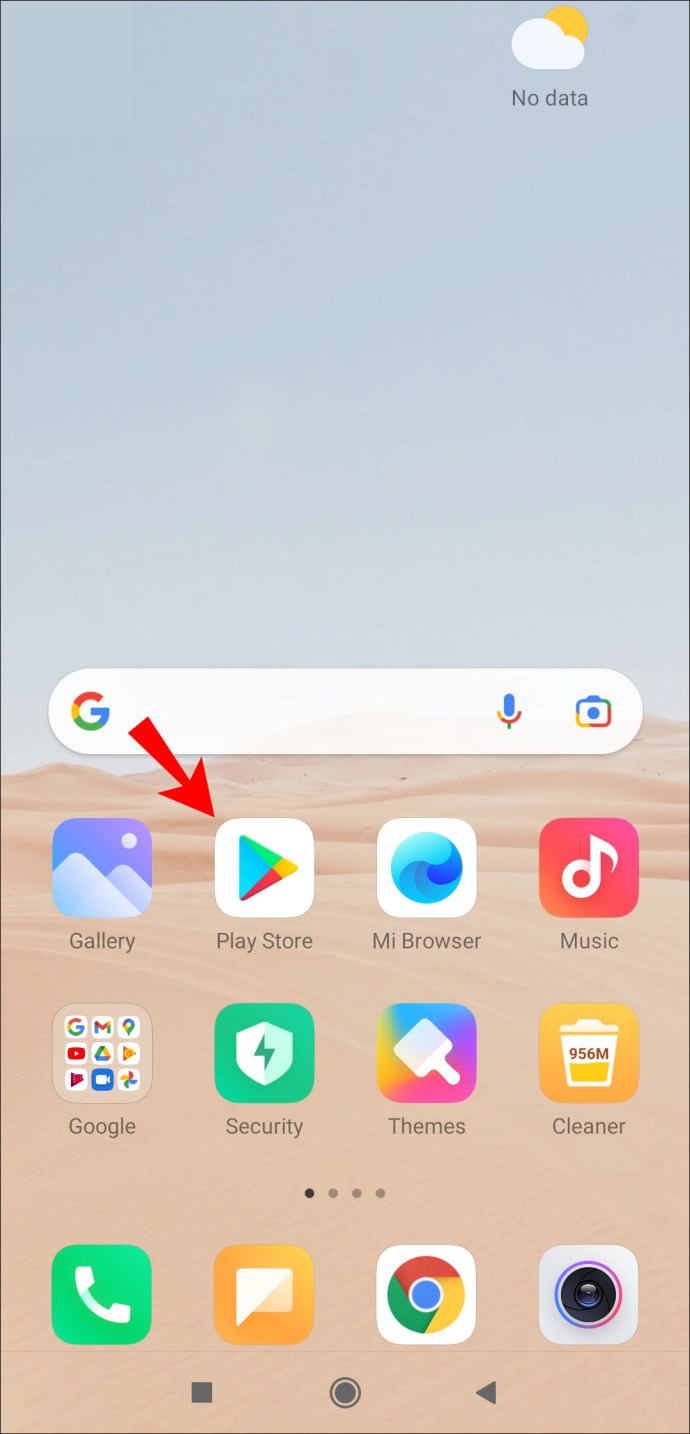
- Entrez "Facebook" dans la barre de recherche ci-dessus. Il est très probable que l'application apparaisse dans la section « Recommandé pour vous ».
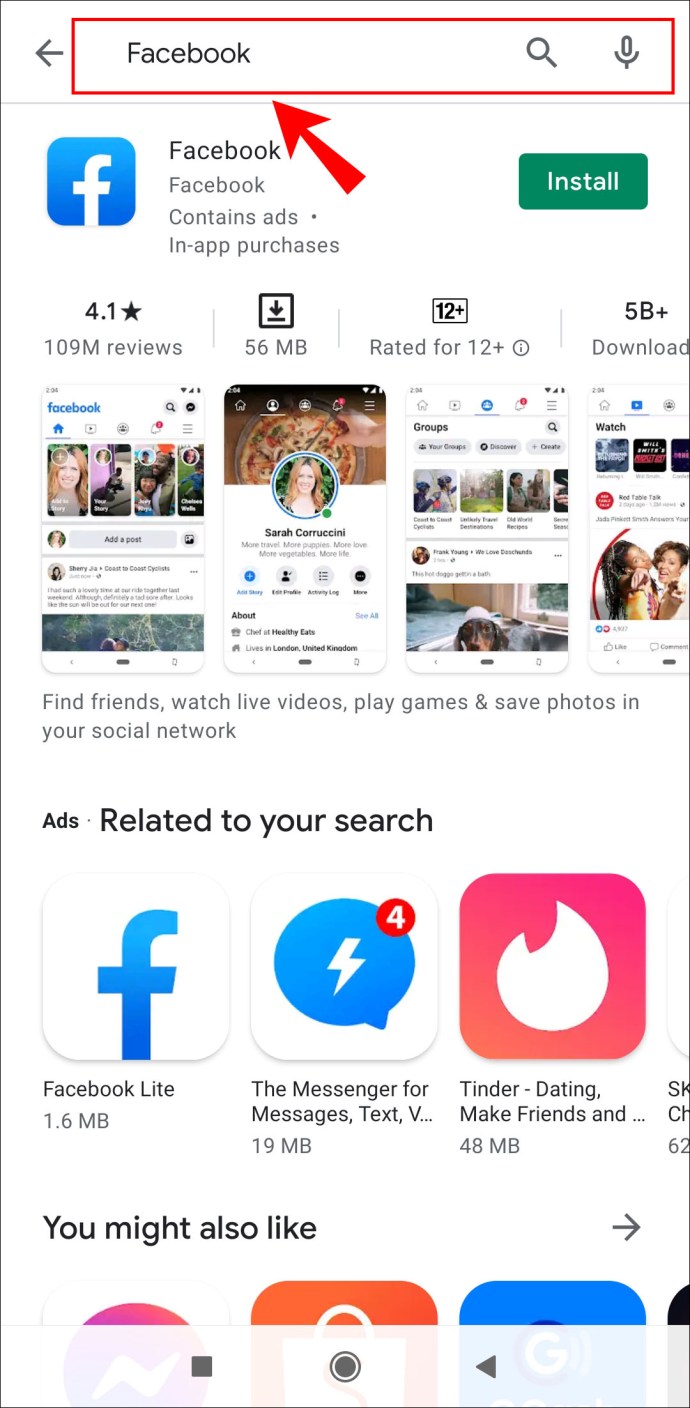
- Appuyez sur le bouton vert "Installer" sous les informations de l'application.
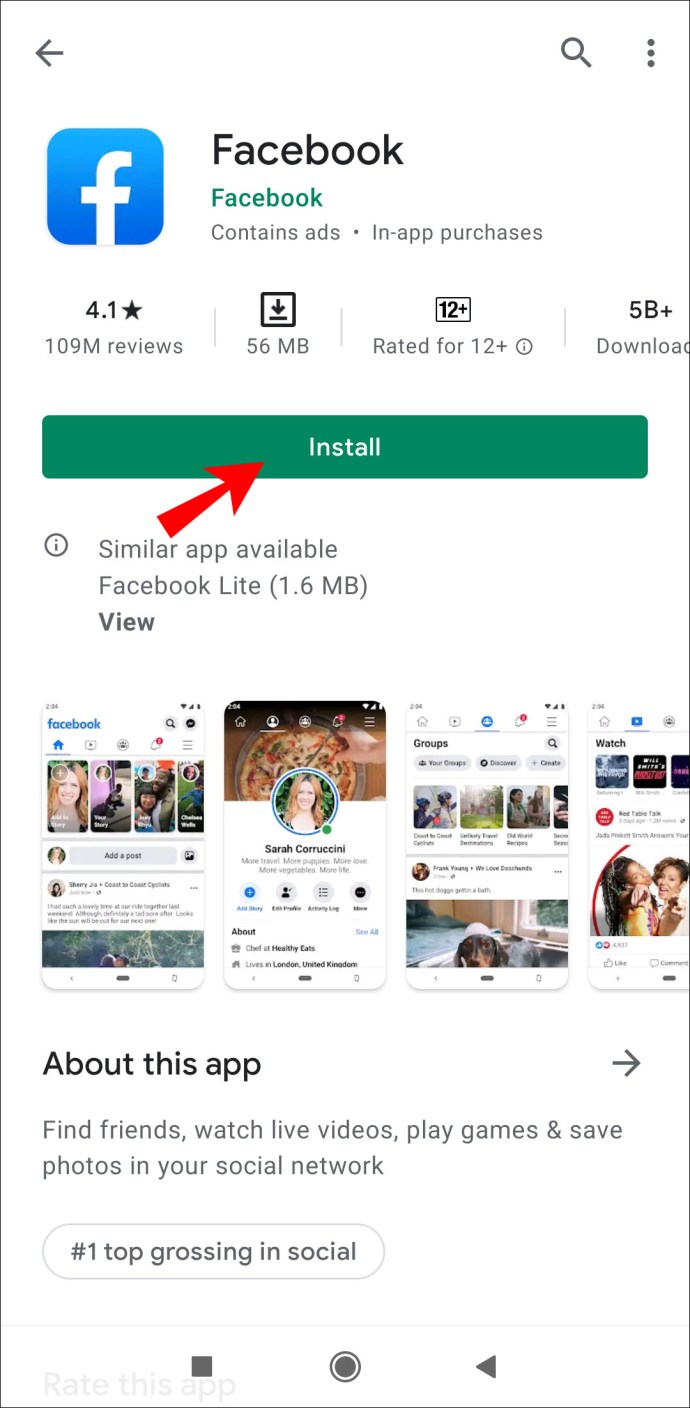
- Attendez quelques secondes que le téléchargement se termine, puis appuyez sur « Ouvrir ».
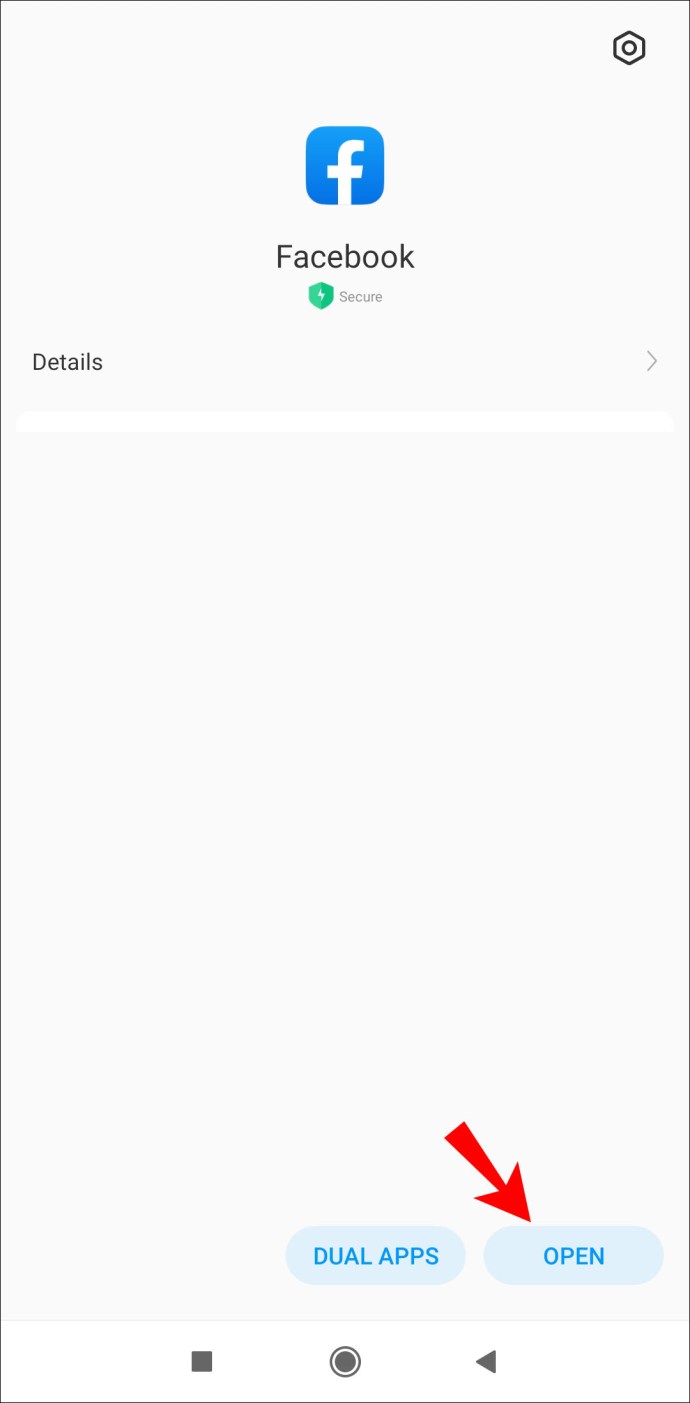
- Entrez votre adresse e-mail et votre mot de passe Facebook pour vous connecter à votre compte.
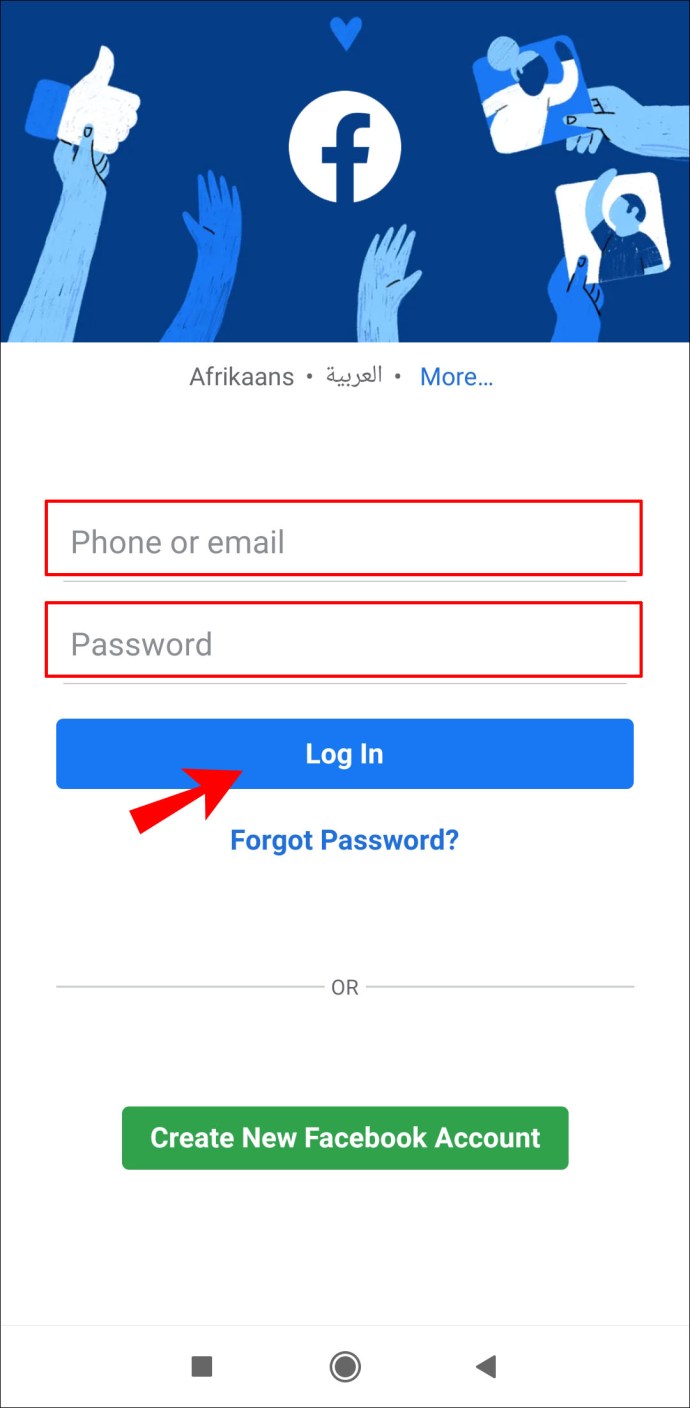
Et, pour les utilisateurs d'iPhone :
- Ouvrez l'application App Store en appuyant sur l'icône sur votre écran d'accueil.
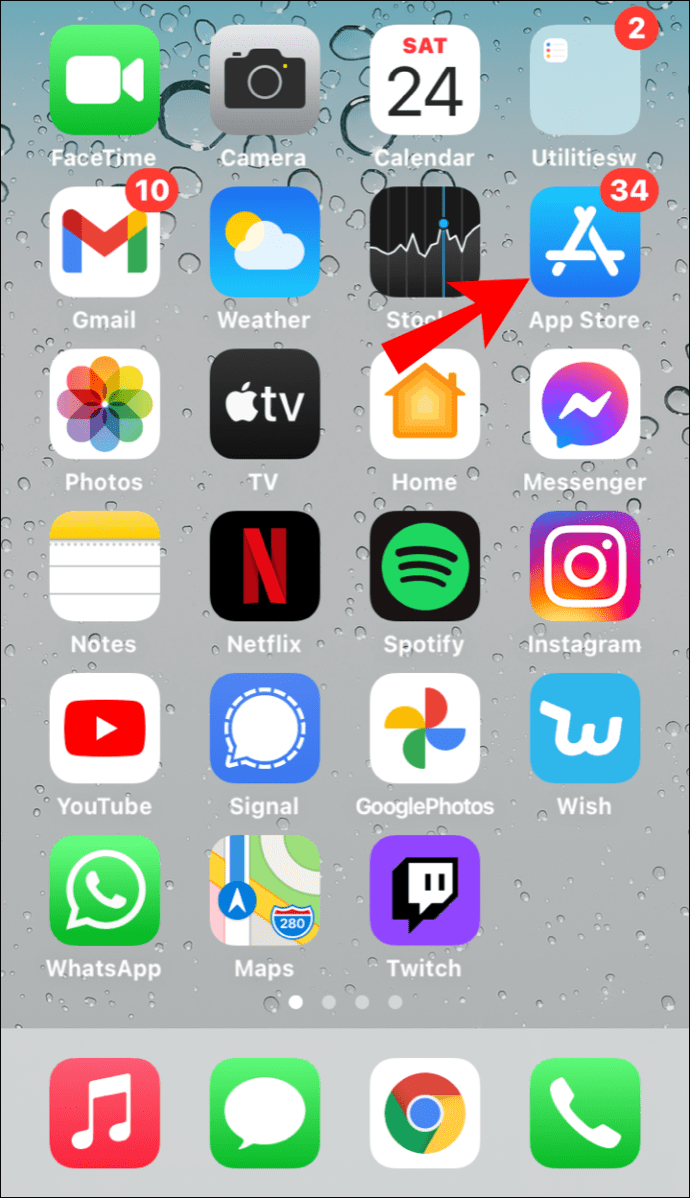
- Utilisez la fonction de recherche pour trouver Facebook.
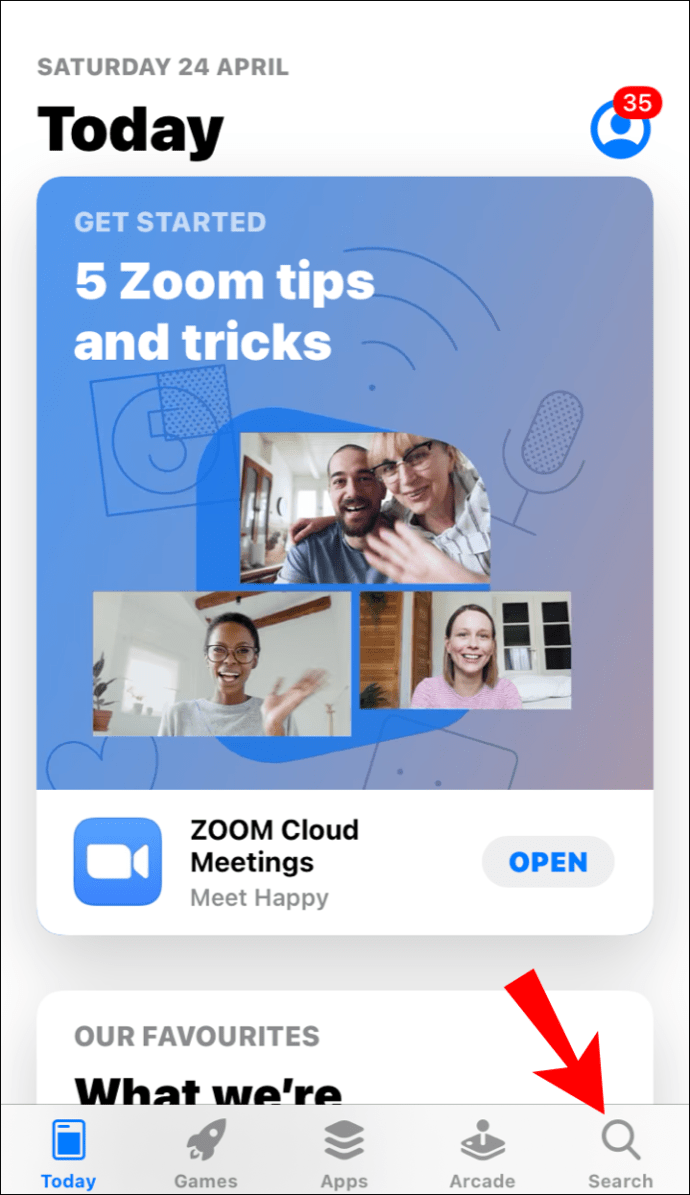
- Comme il s'agit d'une application gratuite, appuyez sur « Obtenir » sous les informations.
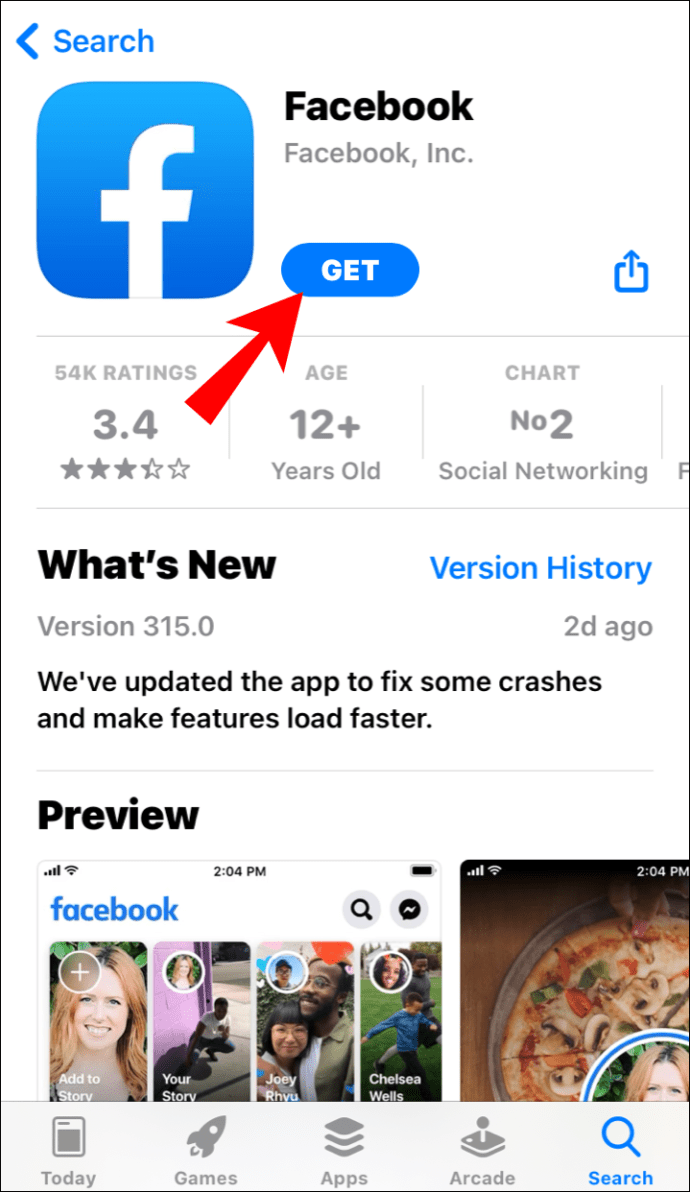
- Connectez-vous à votre compte pour terminer la configuration.
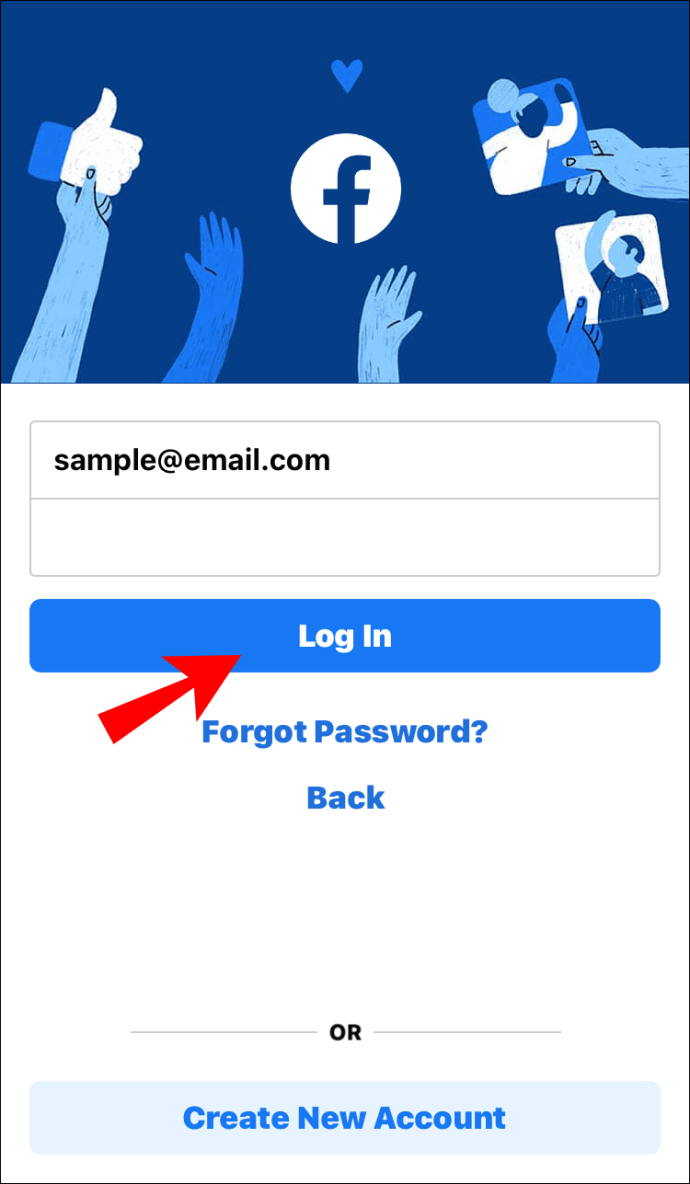
Après avoir téléchargé l'application, vous pouvez désormais gérer vos publications dans la chronologie sans accroc. Chaque fonctionnalité est disponible, y compris l'ajout de balises et de mentions après la publication. L'interface est à peu près identique pour iOS et Android, donc ces étapes s'appliquent à tous les appareils :
- Pour lancer Facebook, appuyez sur l'icône sur votre écran d'accueil ou votre bibliothèque d'applications.
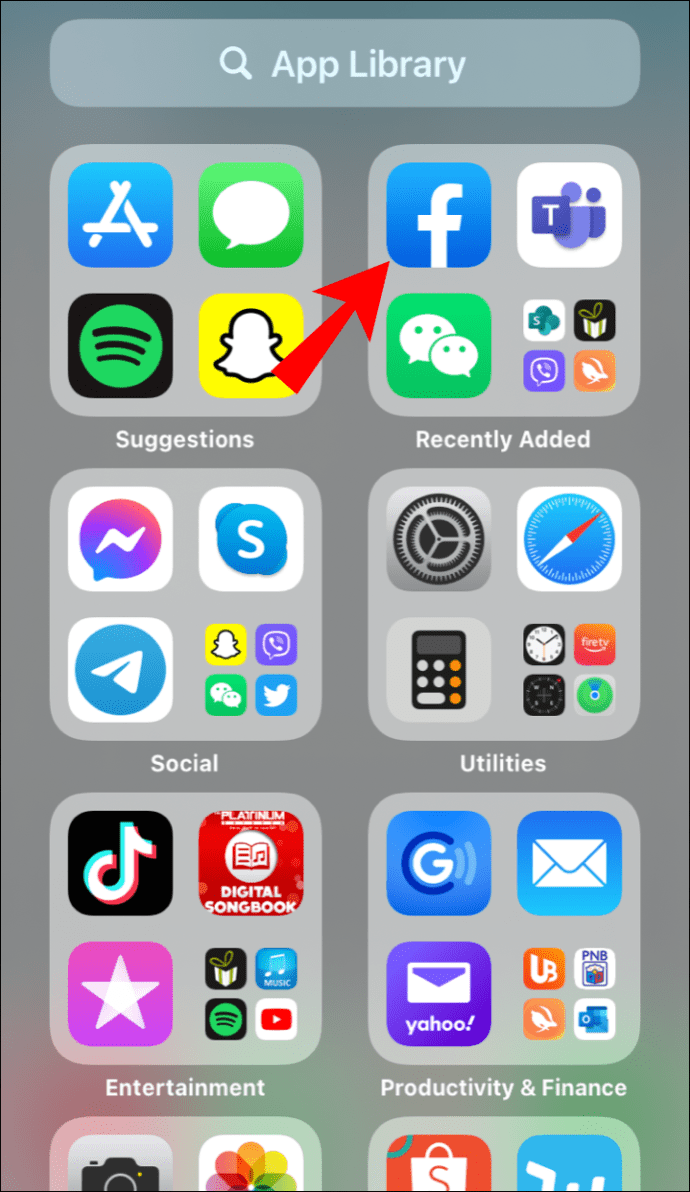
- En haut du fil d'actualité, appuyez sur votre petite photo de profil.
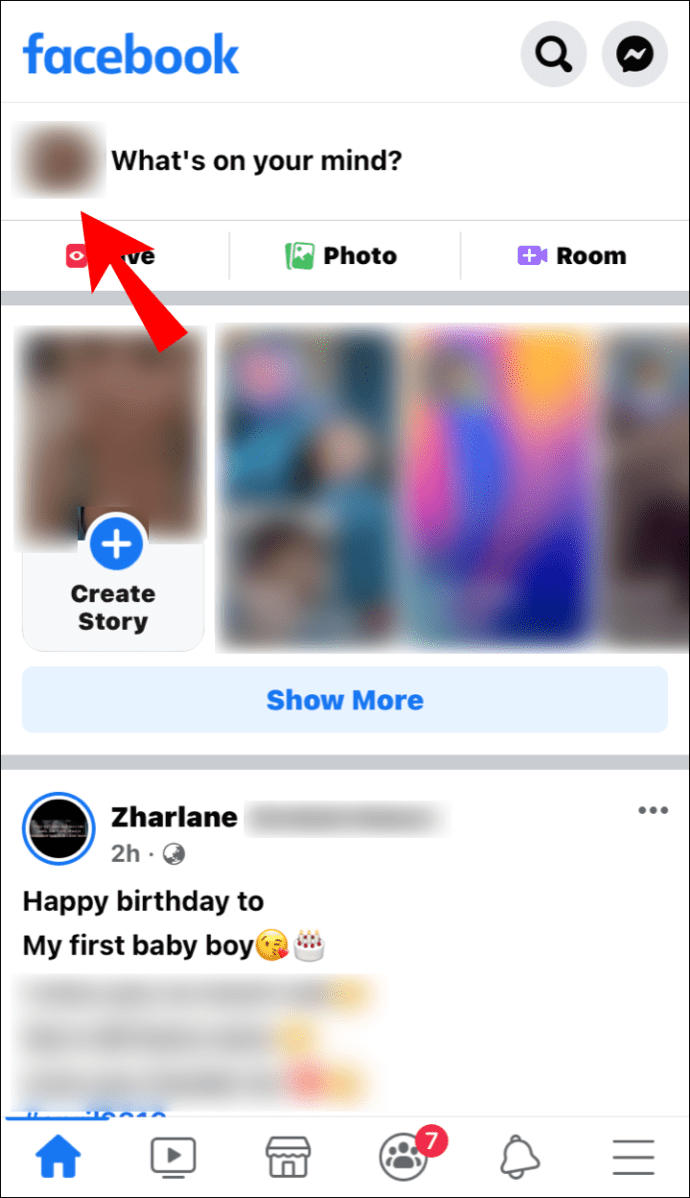
- Faites défiler votre chronologie et appuyez sur la photo que vous souhaitez marquer.
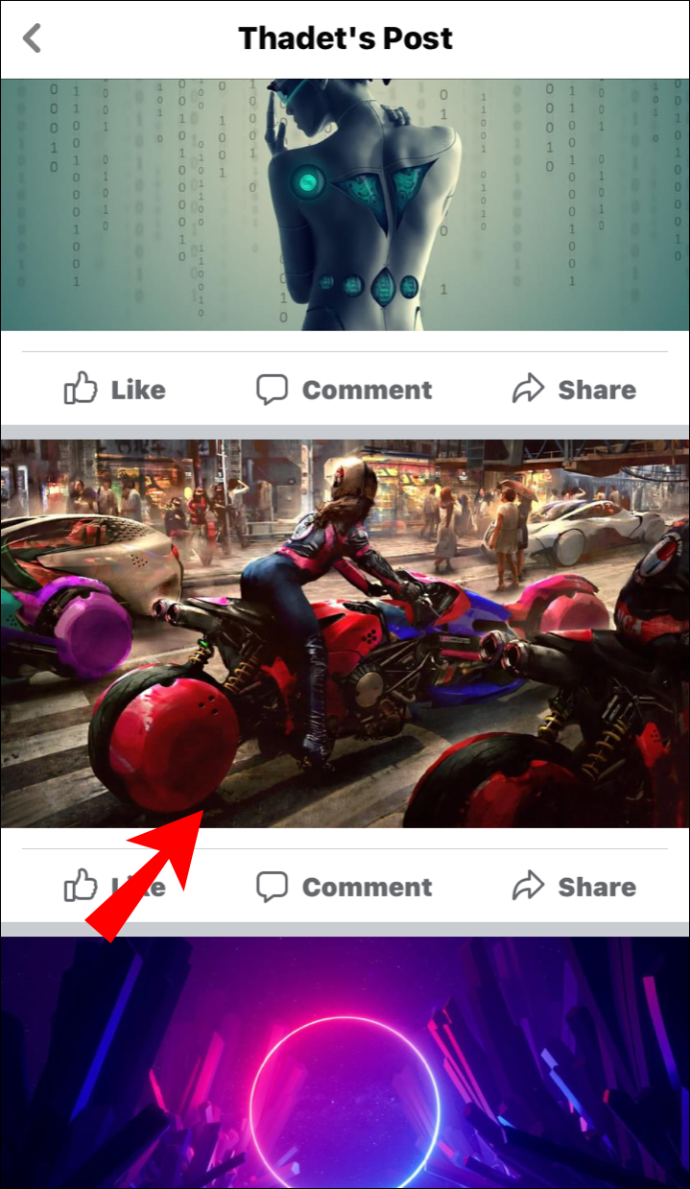
- Appuyez sur l'icône de la balise dans le coin supérieur droit de l'écran. Appuyez ensuite sur l'ami que vous souhaitez identifier.
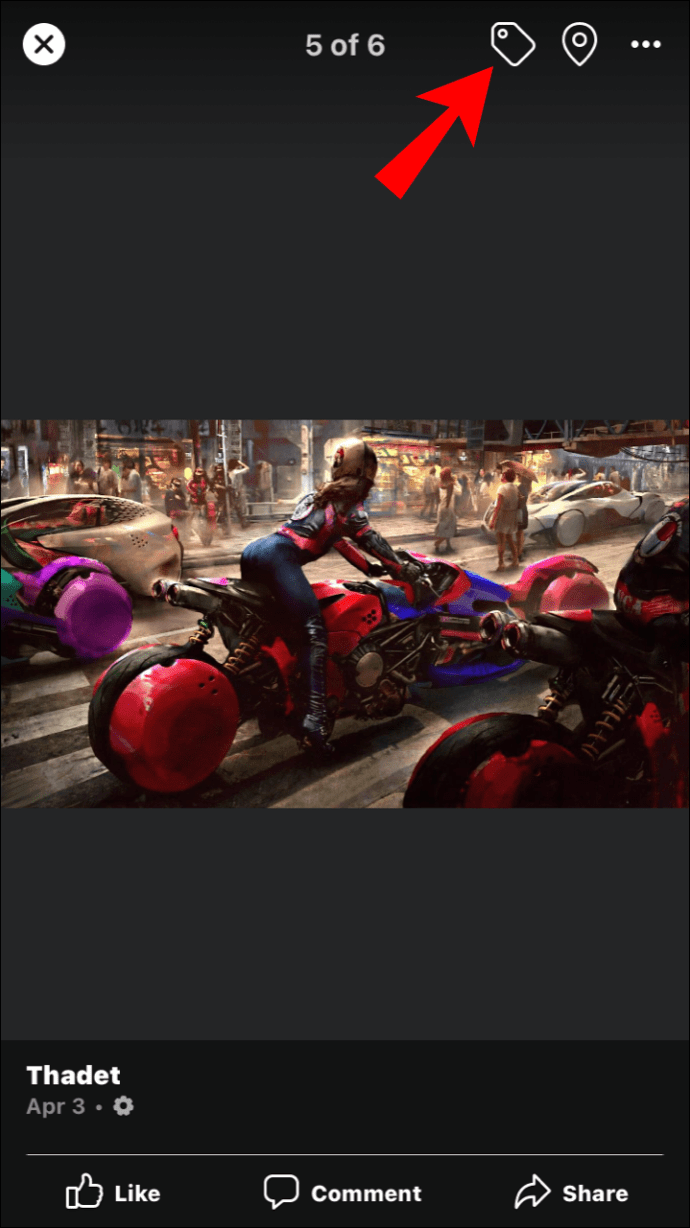
- Commencez à taper leur nom d'utilisateur dans le petit champ de recherche. Habituellement, ils figureront parmi les premiers résultats de recherche.
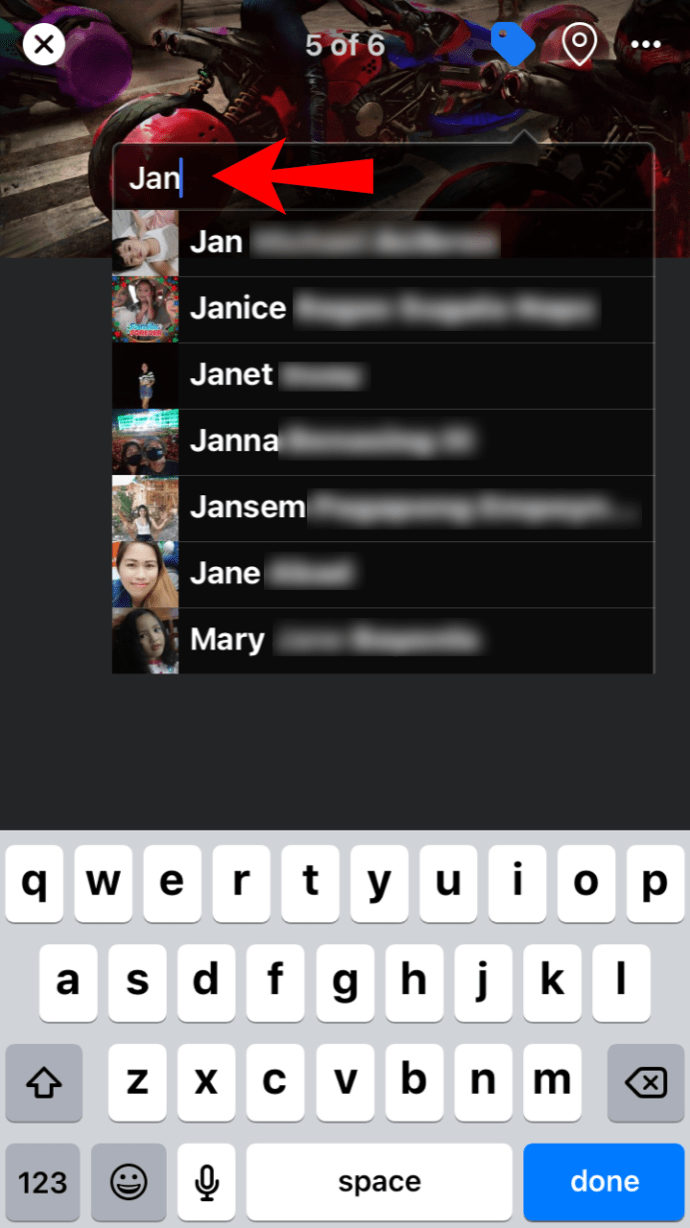
- Pour terminer le marquage, appuyez simplement sur le nom. Malheureusement, la limite de 50 tags par photo est toujours en vigueur.
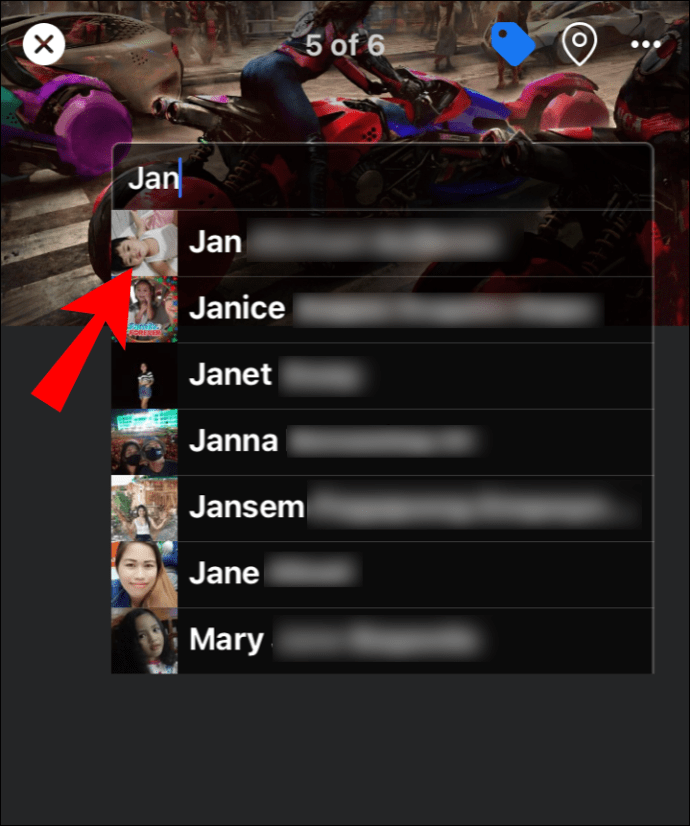
De plus, il n'y a aucune raison pour que vous ne puissiez pas marquer des albums existants avec votre téléphone :
- Ouvrez l'application Facebook et accédez à votre journal.
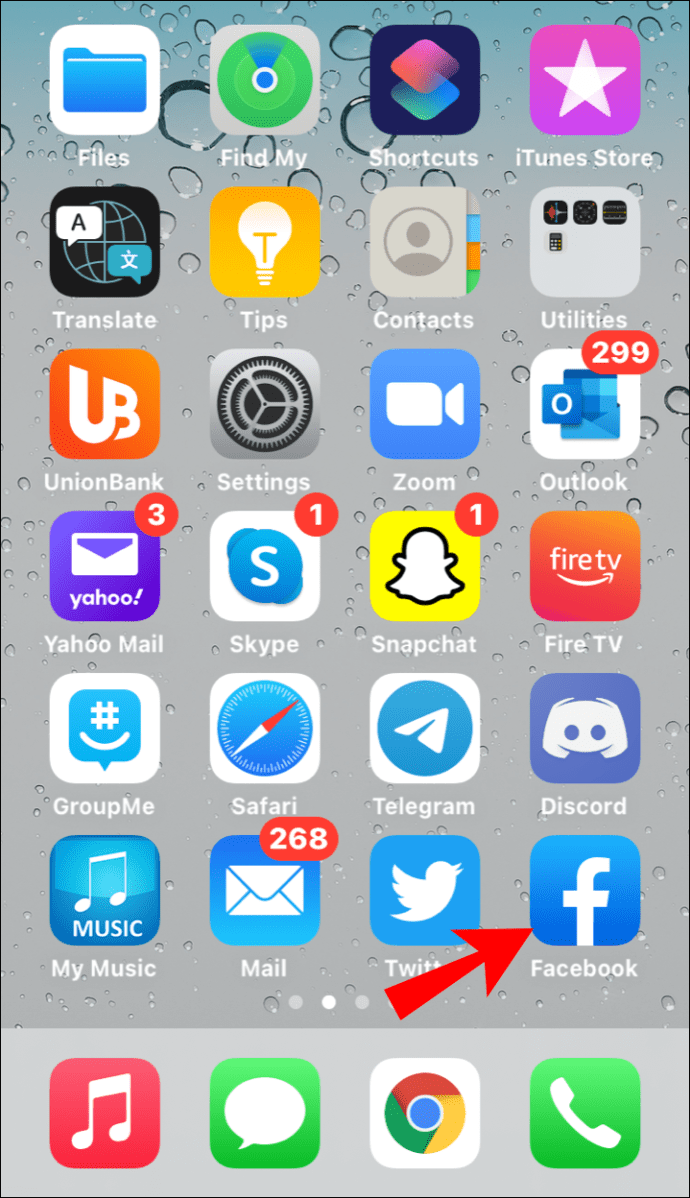
- Faites défiler vers le bas et appuyez sur l'onglet "Photos".
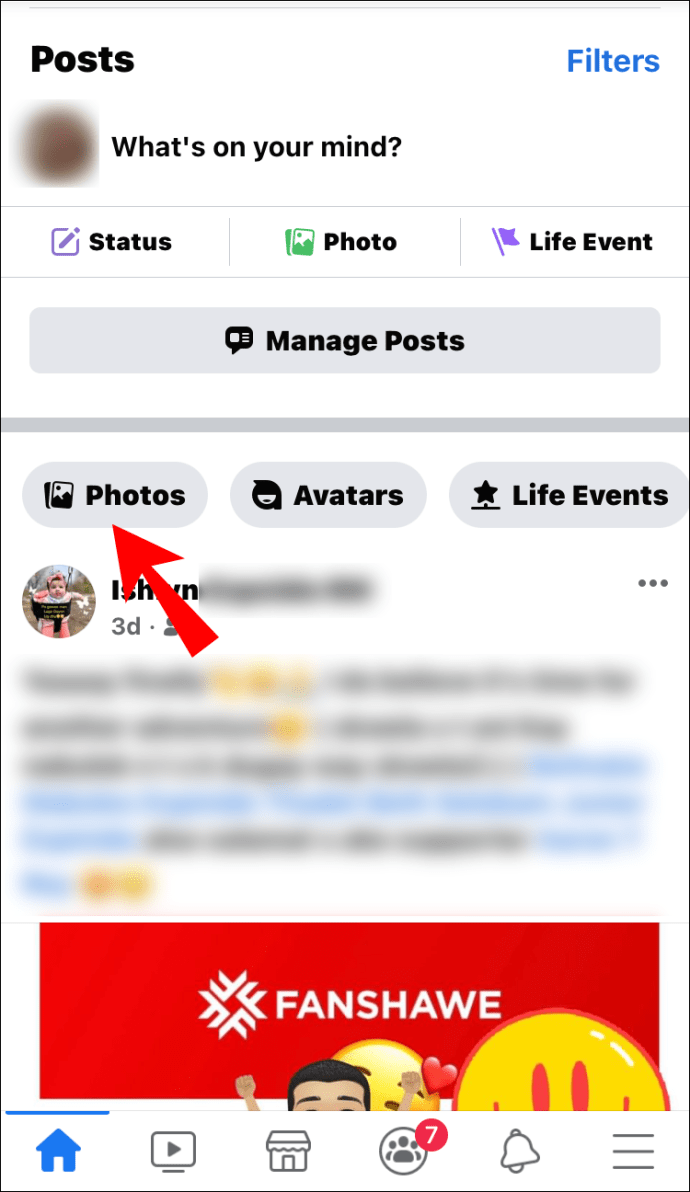
- Allez dans "Albums" et ouvrez celui que vous souhaitez modifier.
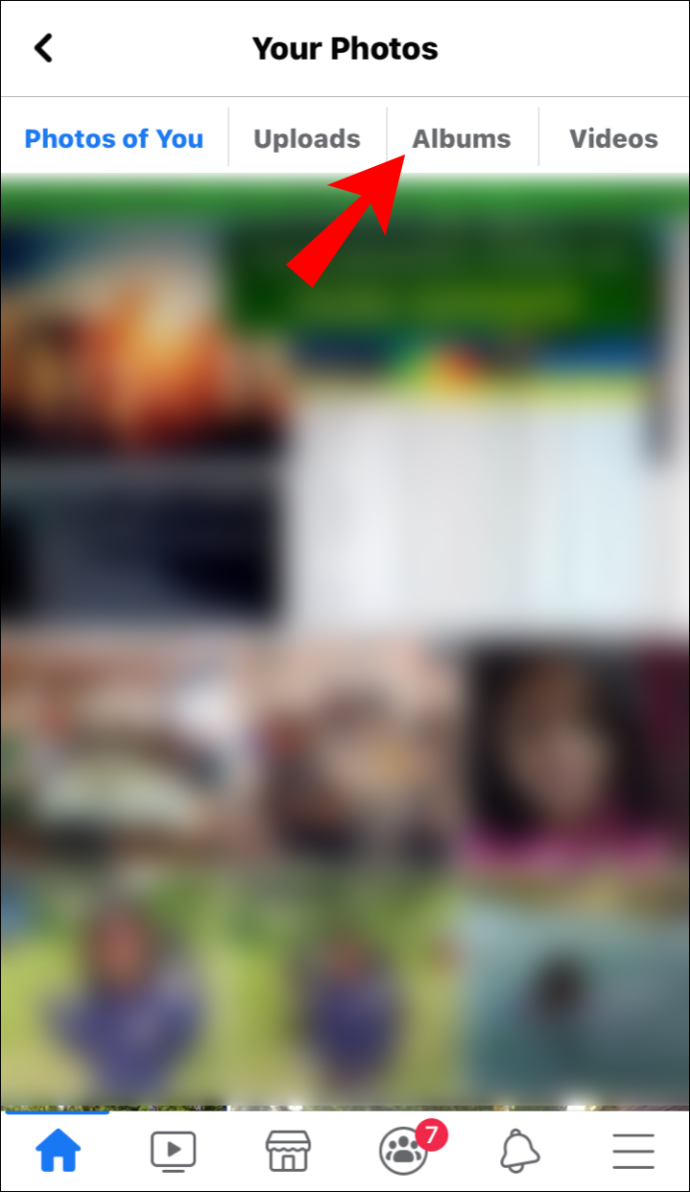
- Dans le coin supérieur droit de l'écran, appuyez sur les trois points horizontaux. Sélectionnez « Modifier » dans la fenêtre déroulante.
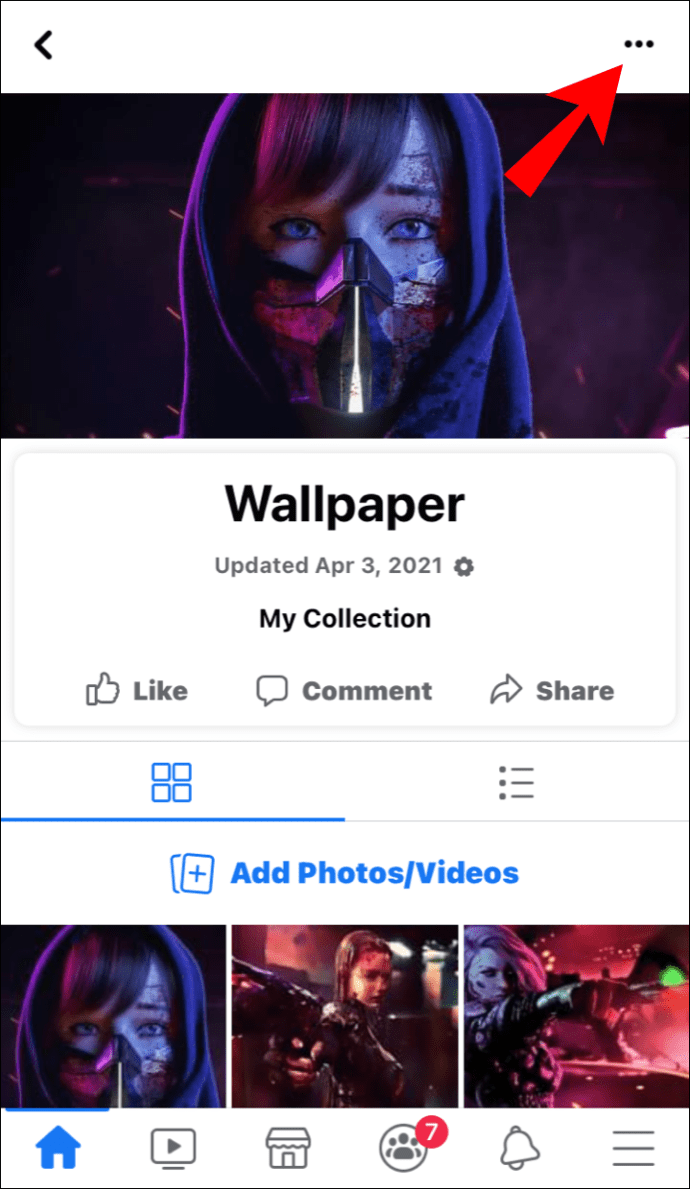
- Sous le titre de l'album, taguez votre ami en tapant « @ » avant son nom.
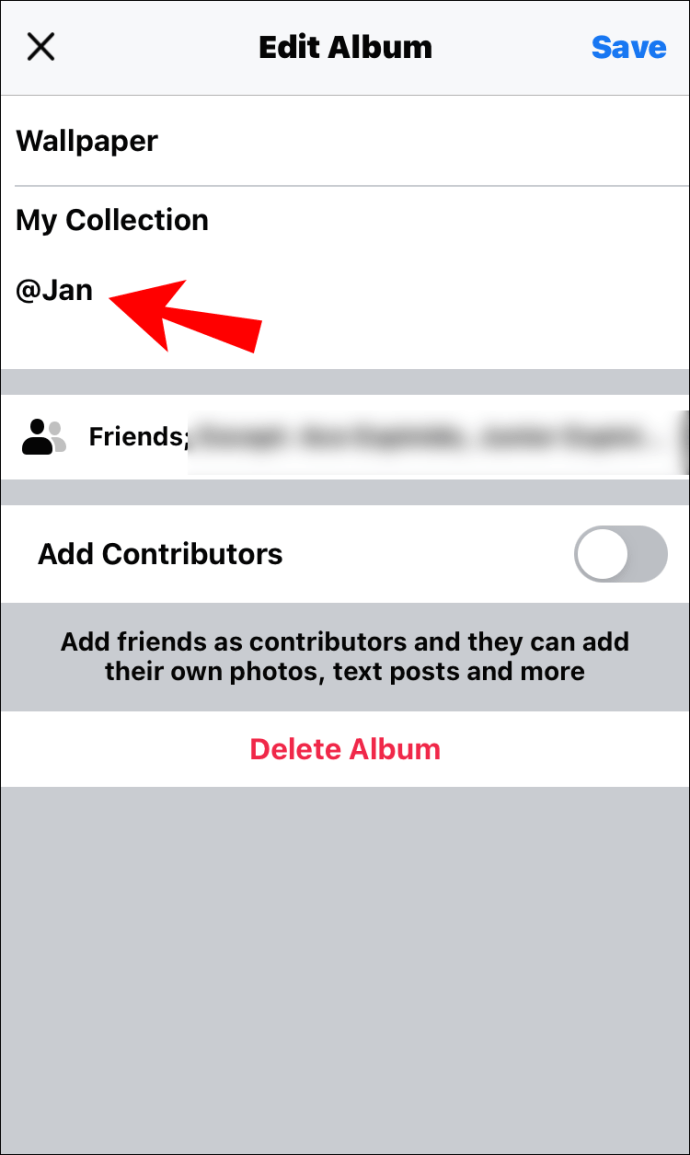
FAQ sur le balisage Facebook
Comment ajouter un site Web en tant que balise ?
Vous ne pouvez pas vraiment marquer des sites Web tiers sur Facebook, ce qui signifie que la personne ou l'entreprise doit avoir une page Facebook officielle. S'ils le font, vous pouvez utiliser la commande « @ » pour les mentionner dans des publications, des photos ou même des commentaires. C'est assez simple :
1. Accédez à votre chronologie et ouvrez la publication que vous souhaitez marquer.
2. S'il s'agit d'une photo, appuyez sur l'icône de balise en haut de l'écran. Appuyez ensuite sur la partie où vous souhaitez que la balise apparaisse et entrez le nom de la page.
3. S'il s'agit d'une publication partagée ou d'une mise à jour de statut, appuyez sur les trois points horizontaux dans le coin supérieur droit. Saisissez le nom de la page après le symbole « @ ».
Gardez à l'esprit que certaines pages n'autorisent pas les mentions ni les balises. Si quelqu'un ne veut pas que son profil ou sa page apparaisse dans votre publication, le lien Facebook ne fonctionnera pas.
Pouvez-vous modifier les balises que vous avez déjà ajoutées après la publication ?
Comme nous l'avons établi, vous pouvez modifier vos publications Facebook même après leur publication. Cela signifie que vous pouvez modifier les paramètres de confidentialité, télécharger des photos ou des vidéos et, bien sûr, marquer des amis.
Et vous pouvez supprimer les balises après la publication tout aussi rapidement. C'est pratique pour ceux d'entre nous qui ont les doigts maladroits, sans parler des dérapages occasionnels de l'écran tactile. Si vous finissez par marquer la mauvaise personne, procédez comme suit :
1. Accédez à votre profil Facebook et ouvrez votre journal.
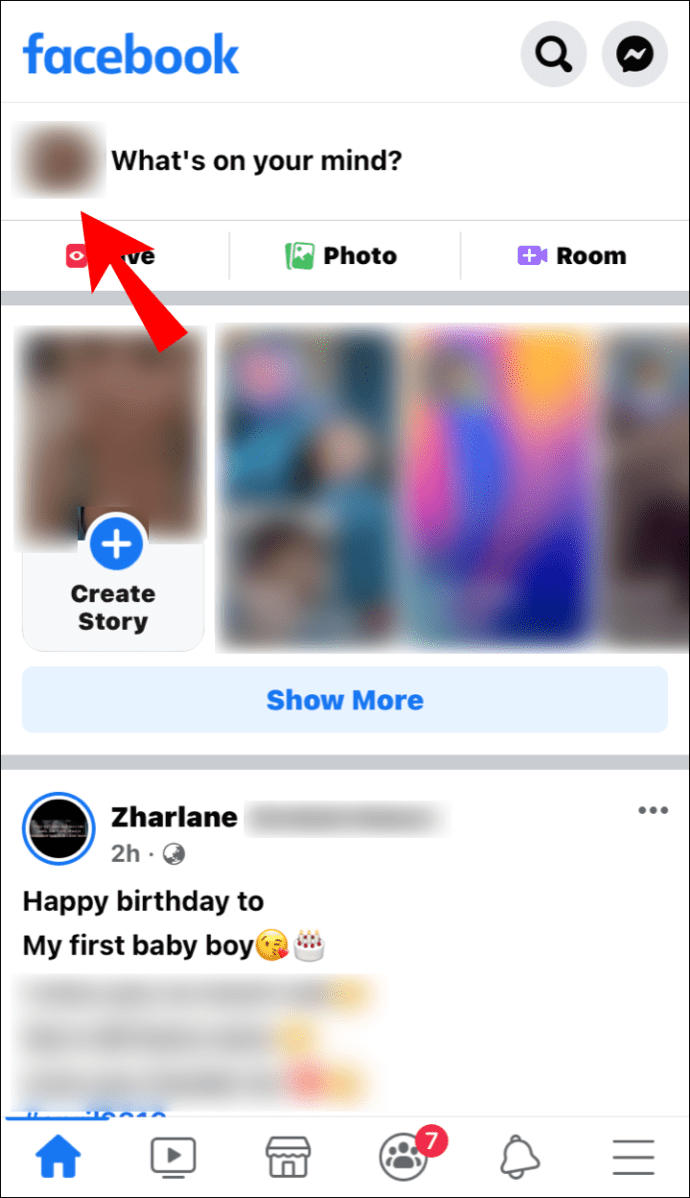
2. Trouvez la photo que vous souhaitez modifier et cliquez pour l'ouvrir.
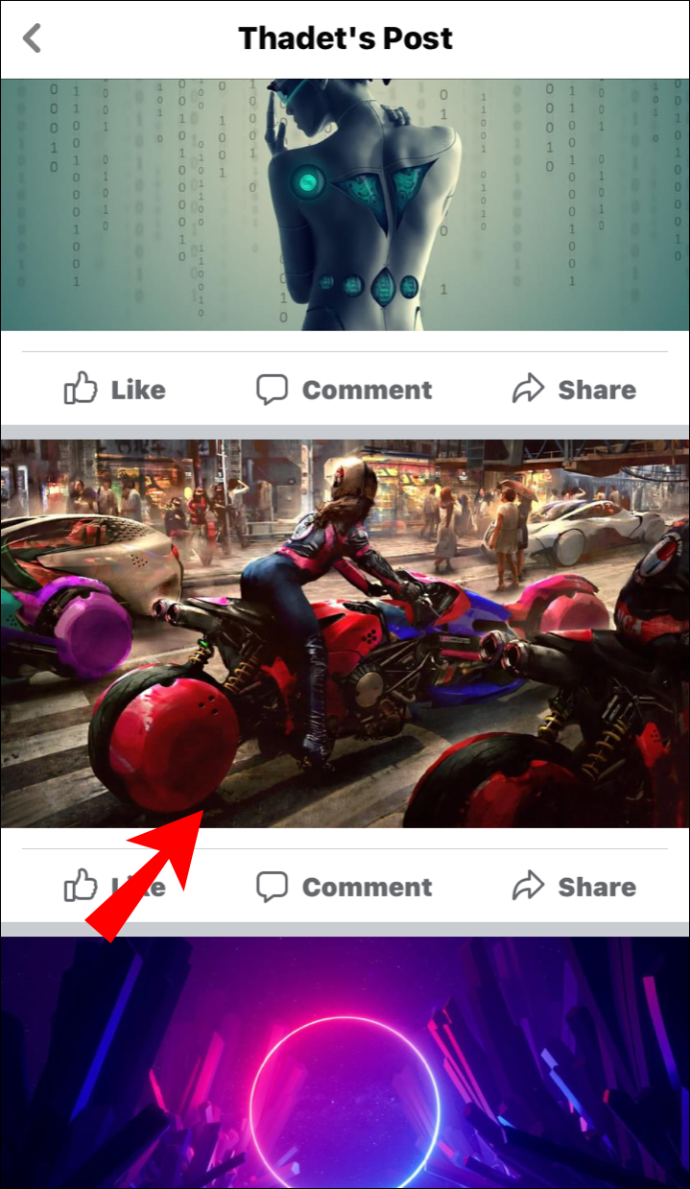
3. Cliquez sur le profil ou la page taguée dans la photo. Cliquez ensuite sur le petit « x » à côté du nom d'utilisateur.

4. Pour supprimer les balises d'une publication standard, ouvrez le menu déroulant et sélectionnez « Modifier la publication ». Ensuite, supprimez simplement les mentions.
Il n'est jamais trop tard pour accompagner
Facebook est très indulgent envers la modification des publications, vous permettant de les modifier même après le téléchargement. De nombreuses options sont disponibles, et l'ajout de balises en fait partie.
Habituellement, Facebook marquera automatiquement les amis qui apparaissent sur vos photos. Cependant, malgré la technologie de reconnaissance faciale stellaire, des oublis peuvent se produire. C'est pourquoi vous pouvez ajouter et supprimer des balises après l'affaire. Assurez-vous simplement de respecter la limite de « 50 balises par publication », et tout ira bien.
Combien de temps passez-vous à faire défiler Facebook ? Que pensez-vous de la reconnaissance faciale ? Commentez ci-dessous et racontez-nous votre expérience avec l'une des plateformes de médias sociaux les plus populaires au monde.
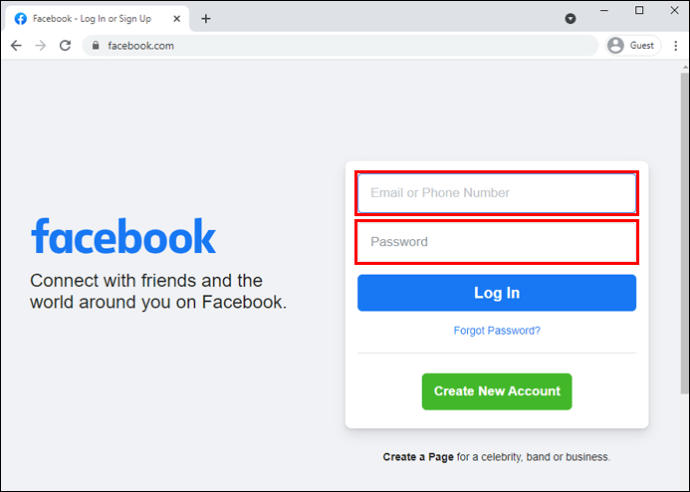
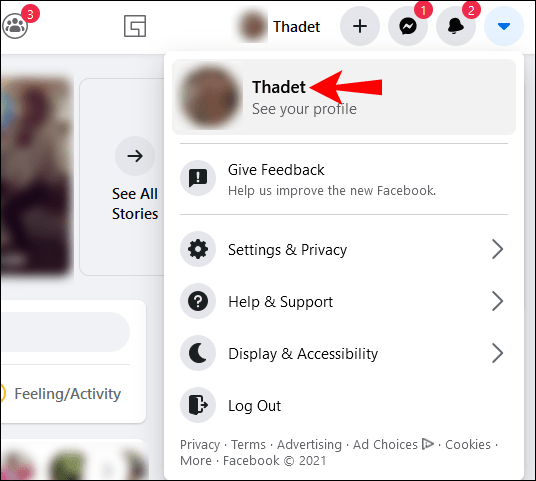
 icône de balise dans le coin supérieur droit.
icône de balise dans le coin supérieur droit.